Twoja instrukcja użytkownika TOMTOM XL IQ ROUTES
|
|
|
- Dominika Łuczak
- 7 lat temu
- Przeglądów:
Transkrypt
1 Możesz przeczytać rekomendacje w przewodniku, specyfikacji technicznej lub instrukcji instalacji dla. Znajdziesz odpowiedź na wszystkie pytania w instrukcji dla (informacje, specyfikacje, rozmiar, akcesoria, itp). Szczegółowe instrukcje użytkowania znajdują się w podręczniku użytkownika. Instrukcja obsługi Podręcznik użytkownika Instrukcje obsługi Instrukcje użytkowania Instrukcja użytkowania
2 Skrót instrukcji: pierwsze sprawd, czy bateria zostala wlaciwie naladowana. Aby naladowa bateri, podlcz urzdzenie do ladowarki samochodowej. Do pelnego naladowania baterii potrzeba okolo 2 to zrobi, nacinij i przytrzymaj przez 15 sekund przycisk zasilania (on/off) i zwolnij go, gdy urzdzenie zacznie si ponownie uruchamia. Ladowanie urzdzenia TomTom ONE/XL/XXL Przed rozpoczciem korzystania z urzdzenia ONE/XL/XXL zaleca si calkowite naladowanie baterii przy uyciu ladowarki sieciowej, co zajmuje okolo 2 godzin. Na urzdzeniu ONE/XL/XXL brak diody ladowania. Aby sprawdzi stan baterii i zobaczy, czy urzdzenie ONE/XL/XXL jest w trakcie ladowania, naley je wlczy i dotkn prawego dolnego rogu ekranu w Widoku z perspektywy kierowcy. Stan baterii wywietlany jest na nastpnej stronie. Uwagi dotyczce baterii Bateria urzdzenia nawigacyjnego TomTom ONE/XL/XXL jest ladowana po podlczeniu go do ladowarki samochodowej lub komputera. Po podlczeniu urzdzenia do komputera zostanie wywietlone zapytanie, czy polczy si z zapewni dobry odbiór sygnalu GPS, naley korzysta z urzdzenia na zewntrz. Due obiekty, takie jak wysokie budynki, mog w niektórych przypadkach zaklóca odbiór sygnalu. Naley dba o urzdzenie Nigdy nie naley zostawia urzdzenia nawigacyjnego TomTom ONE/XL/XXL lub akcesoriów na widocznym miejscu w samochodzie, poniewa mog one sta si latwym celem kradziey. Mona równie ustawi haslo, które naley wprowadzi za kadym razem, gdy urzdzenie jest uruchamiane. Odpowiednia dbalo o urzdzenie jest bardzo wana. Urzdzenie nie jest przeznaczone do uywania w ekstremalnych temperaturach, w zwizku z tym wystawienie go na dzialanie wysokich bd niskich temperatur, moe spowodowa trwale uszkodzenie. W adnym wypadku nie wolno otwiera obudowy urzdzenia. Otwarcie obudowy moe by niebezpieczne i uniewania gwarancj na urzdzenie. Ekran urzdzenia naley wyciera lub osusza mikk ciereczk. Nie naley uywa rodków czyszczcych w plynie Bezpieczestwo Bezpieczestwo Ustawianie pozycji stacji dokujcej Active Dock Dokladnie zastanów si, gdzie przymocowa stacj dokujc w samochodzie. Stacja dokujca nie powinna blokowa lub ogranicza w jakikolwiek sposób: Widocznoci na drog. Sterowania samochodem. Widocznoci w adnym z lusterek. Poduszki powietrznej. Urzdzenie nawigacyjne znajdujce si w stacji dokujcej, powinno by latwo dostpne tak, aby uytkownik nie musial wychyla si lub wyciga daleko rki. Schematy pokazuj miejsca, w których mona bezpiecznie zamontowa stacj dokujc. Stacj dokujc mona przymocowa do przedniej szyby samochodu, bocznej szyby lub za pomoc uchwytów montaowych do deski rozdzielczej. Firma TomTom oferuje równie alternatywne rozwizanie do montau urzdze nawigacyjnych TomTom. Wicej informacji o krkach montaowych na desk rozdzielcz i innych moliwociach montau znajduje si na stronie tomtom.com/accessories. Instalacja stacji dokujcej Upewnij si, e uchwyt i szyba s czyste i suche. 1. Mocno przycinij przyssawk do szyby w miejscu, gdzie szklo jest plaskie. 2. Przekr podstaw uchwytu EasyPort w kierunku zgodnym z ruchem wskazówek zegara, aby zablokowa uchwyt w miejscu. Szczególowe instrukcje znajduj si na pocztku instrukcji obslugi, w czci powiconej instalacji. Blokada zabezpieczajca Zalecamy uywanie blokady zabezpieczajcej, która zwiksza do maksimum bezpieczestwo jazdy. Blokada zabezpieczajca sklada si, na przyklad, z nastpujcych opcji: Ukryj wikszo opcji menu podczas jazdy Wywietlaj komunikaty ostrzegawcze Ostrzegaj o przekroczeniu dozwolonej prdkoci 8 5. Pierwsza podró Pierwsza podró Planowanie trasy z urzdzeniem nawigacyjnym TomTom ONE/XL/XXL jest latwe. W celu zaplanowania trasy, postpuj zgodnie z poniszymi instrukcjami. Wane: Ze wzgldów bezpieczestwa trasa powinna by planowana przed rozpoczciem podróy. 1. Dotknij ekranu, aby przywola menu glówne. Uwaga: Przyciski urzdzenia nawigacyjnego s podwietlone na kolorowo, chyba e dany przycisk jest chwilowo niedostpny. Na przyklad, przycisk o nazwie Znajd tras alternatywn w menu glównym jest niedostpny, dopóki nie zaplanujesz trasy. 2. Dotknij przycisku Przejd do Dotknij przycisku Adres Po wprowadzeniu adresu, mona wybra jedn z nastpujcych opcji: Centrum miasta - dotknij tego przycisku, aby wybra centrum miasta jako punkt docelowy. Ulica i numer domu - dotknij tego przycisku, aby poda adres docelowy. 9 Kod pocztowy - dotknij tego przycisku, aby poda kod pocztowy jako miejsce docelowe. Uwaga: Wprowadzi mona kod pocztowy dowolnego kraju. W niektórych krajach kody pocztowe zawieraj tak szczególowe informacje, e mog umoliwi okrelenie lokalizacji domu. W innych kraj kod pocztowy pozwala okreli miasto lub okrelony obszar. W takim przypadku niezbdne jest podanie ulicy i numeru domu. Skrzyowanie lub przecicie ulic - dotknij tego przycisku, aby wybra skrzyowanie ulic jako punkt docelowy. W podanym przykladzie wprowadzimy adres. 4. Dotknij opcji Ulica i numer domu. Uwaga: Podczas planowania podróy po raz pierwszy, urzdzenie nawigacyjne poprosi Ci o wybranie stanu lub kraju. Nawigator zachowa Twój wybór i zastosuje go do wszystkich tras, które bdziesz planowa. Moesz zmieni to ustawienie w dowolnej chwili, dotykajc flagi. 5. Zacznij wpisywa nazw miejscowoci docelowej. W trakcie wpisywania wywietlane s nazwy miejscowoci pasujce do wpisanego cigu liter. Gdy na licie ukae si nazwa docelowej miejscowoci, dotknij jej, aby ustawi miejsce docelowe. 6. Rozpocznij wpisywanie nazwy ulicy. Dotknij nazwy, gdy zostanie wywietlona na licie. Podobnie jak w przypadku nazwy miejscowoci, wywietlane s nazwy ulic pasujce do wpisanego cigu liter. Gdy na licie ukae si nazwa docelowej ulicy, dotknij jej, aby ustawi miejsce docelowe. 7. Wprowad numer domu, a nastpnie dotknij opcji Gotowe Na ekranie urzdzenia nawigacyjnego zostanie wywietlone pytanie, czy dojazd na miejsce ma si odby w okrelonym czasie. Dla celów tego wiczenia, dotknij przycisku NIE. Trasa jest wyznaczana przez urzdzenie przy uyciu IQ RoutesTM. Technologia IQ Routes jest uywana do planowania najlepszej moliwej trasy. Uwzgldnia rzeczywiste rednie prdkoci zmierzone na drogach. Po wyznaczeniu trasy dotknij przycisku Gotowe. Urzdzenie nawigacyjne TomTom ONE/XL/XXL rozpocznie nawigacj do miejsca docelowego. Czasy przybycia Podczas planowania trasy podróy urzdzenie TomTom ONE/XL/XXL poprosi o informacj, czy chcesz dotrze na miejsce w okrelonym czasie. Dotknij przycisku TAK, aby wprowadzi preferowany czas przybycia. Urzdzenie ONE/XL/XXL obliczy czas przybycia i wywietli informacje, czy moliwe jest przybycie w okrelonym czasie. Tych informacji moesz uy do okrelenia czasu wyjazdu. W przypadku, gdy urzdzenie ONE/XL/XXL poinformuje, e przybdziesz na miejsce 30 minut wczeniej ni zostalo to zaplanowane, moesz odczeka 30 minut, zamiast dotrze do celu przed czasem.
3 Podczas podróy czas przybycia jest stale przeliczany. Pasek stanu informuje, czy przyjazd nastpi punktualnie, czy te przyjazd bdzie opóniony, jak przedstawiono to poniej: Przybdziesz na miejsce 55 minut przed wprowadzonym czasem przybycia. Jeli szacowany czas przybycia jest wczeniejszy o pi minut od wprowadzonego czasu, komunikat jest wywietlany na zielono. 11 Przybdziesz na miejsce 3 minuty przed wprowadzonym czasem przybycia. Jeli szacowany czas przybycia jest wczeniejszy o pi minut od wprowadzonego czasu, komunikat jest wywietlany na ólto. Przybdziesz 19 minut po czasie. Jeli szacowany czas przybycia jest póniejszy ni wprowadzony czas, komunikat jest wywietlany na czerwono. Dotknij opcji Ustawienia Paska stanu w menu Ustawienia. Wybierz wymagane opcje w menu na pierwszym ekranie, a nastpnie dotknij przycisku Gotowe. Aby wlczy powiadomienia o czasie przybycia, zaznacz opcj Poka dopuszczaln rónic czasu przybycia. Ustawienia paska stanu Inne opcje nawigacyjne Po dotkniciu przycisku Przejd do..., mona okreli cel podróy na wiele sposobów, nie tylko poprzez podanie adresu. Inne opcje znajduj si poniej: Dotknij tego przycisku, aby nawigowa do Lokalizacji domowej. Tego przycisku bdziesz prawdopodobnie uywa czciej ni pozostalych. Dom Dotknij tego przycisku, aby jako miejsce docelowe wybra Ulubione. Ulubione Dotknij tego przycisku, aby jako miejsce docelowe wybra adres. Adres Dotknij tego przycisku, aby wybra miejsce docelowe z listy miejsc ostatnio uytych jako miejsca docelowe. Poprzedni cel Dotknij tego przycisku, aby nawigowa do Uytecznego Miejsca (UM). Uyteczne Miejsce Dotknij tego przycisku, aby za pomoc przegldarki map jako miejsce docelowe wybra punkt na mapie. Punkt na mapie 12 Dotknij tego przycisku, aby wybra miejsce docelowe okrelajc jego wspólrzdne geograficzne. Szer. i dl. geogr. Dotknij tego przycisku, aby jako miejsce docelowe wybra miejsce ostatniego zatrzymania. Miejsce ostatniego zatrzymania Planowanie trasy z wyprzedzeniem Moesz uy urzdzenia ONE/XL/XXL do planowania podróy z wyprzedzeniem, wybierajc punkt pocztkowy i miejsce docelowe. Poniej znajduje si kilka dodatkowych powodów, dla których warto zaplanowa tras z wyprzedzeniem: Moesz dowiedzie si przed rozpoczciem podróy jak dlugo bdzie ona trwala. Moesz równie porówna czas trwania podróy dla tej samej trasy, ale o rónej porze dnia, czy dla rónych dni tygodnia. Urzdzenie TomTom ONE/ XL/XXL korzysta z technologii IQ Routes podczas planowania podróy. IQ Routes oblicza trasy na podstawie rzeczywistych, rednich prdkoci zmierzonych na drogach. Przestudiuj tras planowanej podróy. Sprawd tras dla osoby, która planuje Ci odwiedzi, a nastpnie objanij szczególowo t tras. Aby zaplanowa tras z wyprzedzeniem, wykonaj nastpujce czynnoci: 1. Dotknij ekranu, aby przywola menu glówne. 2. Dotknij strzalki, aby przej do nastpnego menu, a nastpnie dotknij opcji Zaplanuj tras. Zaplanuj tras 3. Wybierz miejsce, z którego rozpocznie si podró w taki sam sposób, w jaki wybierasz miejsce docelowe. 4. Ustaw miejsce docelowe podróy. 5. Wybierz typ planowanej trasy. Najszybsza trasa - trasa, której przejechanie zajmuje najmniej czasu. Trasa ekologiczna - najbardziej wydajna trasa, jeeli chodzi o zuycie paliwa. Najkrótsza trasa - najkrótsza trasa midzy podanymi lokalizacjami. Moe to nie by najszybsza trasa, zwlaszcza jeli najkrótsza trasa przebiega przez miejscowo lub miasto. Omijaj drogi ekspresowe - trasa omijajca drogi ekspresowe. Trasa piesza - trasa przeznaczona do podróowania pieszo. Trasa rowerowa - trasa przeznaczona do podróowania rowerem. 13 Droga z ograniczeniem prdkoci - droga, po której pojazdy mog porusza si tylko z ogy powód zmiany trasy? Moe to by jeden z poniszych powodów: W oddali na drodze znajduje si blokada lub korek. Chcesz podróowa przez okrelon lokalizacj, aby kogo zabra, zatrzyma si na posilek lub zatankowa. Chcesz omin trudny wzel lub nielubian drog. Dotknij opcji Znajd tras alt... w menu glównym, aby zmieni aktualnie zaplanowan tras. Znajd tras alternatywn... Przycisk Znajd tras alt... pojawia si równie na ekranie podsumowujcym zaplanowan wlanie tras. Dotknij tego przycisku, aby wyznaczy tras alternatywn dla ju zaplanowanej trasy. Oblicz tras alternatywn Urzdzenie ONE/XL/XXL wyszuka inn tras z biecej lokalizacji do miejsca docelowego. Jeli jednak zdecydujesz si na tras oryginaln, dotknij przycisku Oblicz tras oryg. Dlaczego warto to robi? Poza drogami w pobliu aktualnej pozycji i miejsca docelowego, nowa trasa bdzie przebiegala do miejsca docelowego zupelnie innymi drogami. To latwy sposób wyznaczenia zupelnie innej trasy. Dotknij tego przycisku, jeli w oddali na trasie znajduje si blokada drogi lub korek. Nastpnie musisz zadecydowa, jak dlugi odcinek trasyychmiast nanoszone na map. Poprawki te mona ukry w dowolnej chwili, korzystajc z menu ustawie uslugi Map Share. Poprawki zglaszane do firmy TomTom, ale nienanoszone automatycznie na map. Obejmuj one brakujce ulice, bldne informacje dotyczce wjazdów i zjazdów z autostrad oraz brakujce ronda. Tego rodzaju poprawki s sprawdzane przez firm TomTom i po ich weryfikacji zostaj wprowadzone do nastpnej wersji mapy. Dlatego wlanie te poprawki nie s udostpniane spolecznoci Map Share. Tworzenie poprawki do mapy Wane: Ze wzgldów bezpieczestwa podczas jazdy powinno si lokalizacj tylko oznaczy. Nie naley wpisywa wszystkich szczególów poprawki podczas jazdy. 1. Dotknij opcji Poprawki map w menu glównym. 2. Dotknij opcji Koryguj bld mapy. Koryguj bld mapy Wywietlona zostanie lista moliwych poprawek. 3. Wybierz rodzaj poprawki, któr chcesz zglosi. Uwaga: Jeli dotkniesz pozycji Dodaj brakujcy UM lub Zglo inny bld, niezbdne bdzie podanie dodatkowych informacji przed przejciem do nastpnego kroku. 4. Wybierz metod ustalania lokalizacji poprawki. 5. Po znalezieniu lokalizacji, dotknij przycisku Gotowe. 6. Wprowad szczególy poprawki lub potwierd poprawk teraz. 21 Pobieranie najnowszych poprawek map Po podlczeniu urzdzenia TomTom ONE/XL/XXL do komputera program TomTom HOME automatycznie pobiera dostpne poprawki map i udostpnia wszystkie Twoje poprawki innym czlonkom spolecznoci Map Share. Istnieje kilka rodzajów poprawek, które mona skonfigurowa w menu Ustawienia poprawek. Zaznaczanie bldu mapy podczas podróy. Wane: Ze wzgldów bezpieczestwa podczas jazdy powinno si lokalizacj tylko oznaczy. Nie naley wpisywa wszystkich szczególów poprawki podczas jazdy. Jeli zauwaysz, e pewien element mapy wymaga poprawy, moesz oznaczy lokalizacj poprawki za pomoc przycisku Zglo, a szczególowe informacje wprowadzi ju po zatrzymaniu si.
4 Aby wywietli przycisk Raport w widoku z perspektywy kierowcy lub w menu skrótów, wykonaj nastpujce kroki: 1. Dotknij opcji Poprawki map w menu glównym. 2. Dotknij opcji Ustawienia poprawek. 3. Dotknij przycisku Gotowe, a po wywietleniu kolejnego ekranu nacinij ten przycisk ponownie. 4. Wybierz opcj Poka przycisk Zglo, a nastpnie dotknij przycisku Gotowe. Przycisk Zglo jest wywietlany po lewej stronie ekranu w widoku z perspektywy kierowcy. Po zaznaczeniu lokalizacji mona doda wicej informacji o zmianie, korzystajc z menu Poprawki map. Na przyklad: jadc do znajomych zauwaasz, e nazwa ulicy, po której si poruszasz, jest inna, ni nazwa podawana na mapie. Aby zglosi zmian, dotknij przycisku Zglo, a urzdzenie ONE/XL/XXL zapisze Twoj biec pozycj. Po zakoczeniu podróy moesz udostpni poprawk innym uytkownikom uslugi TomTom Map Share. TomTom spoleczno Map Share Aby dolczy do spolecznoci Map Share, wykonaj nastpujce czynnoci: 1. Dotknij opcji Poprawki map w menu glównym. 2. Dotknij opcji Pobierz poprawki od innych osób. 3. Dotknij przycisku Przylcz si. Po podlczeniu urzdzenia ONE/XL/XXL do komputera program TomTom HOME automatycznie pobiera nowe poprawki map i udostpnia spolecznoci wszystkie wprowadzone przez Ciebie poprawki. Wane: Podlczaj urzdzenie do komputera regularnie i sprawdzaj dostpno nowych aktualizacji w programie TomTom HOME. Ustawienia korekty Ustawienia korekty umoliwiaj ustawienie sposobu, w jaki TomTom Map Share pracuje w urzdzeniu. Mona midzy innymi: 22 Ustawi suwak poziomu zaufania tak, aby odbiera tylko okrelone rodzaje poprawek od spolecznoci Map Share. Zdecydowa, czy poprawki bd udostpniane innym uytkownikom. Wywietla lub ukrywa przycisk Zglo w widoku z perspektywy kierowcy. Wybra ustawienia Poprawki map z menu glównego. Wskazówka: Jeli póniej zdecydujesz si usun poprawki z mapy, anuluj zaznaczenie pól wyboru obok rodzajów poprawek, które chcesz usun. Jeli anulujesz zaznaczenie wszystkich pól, mapa zostanie przywrócona do pierwotnego stanu sprzed pierwszej poprawki. Akceptowanie poprawek do map Moesz wybra rodzaj poprawek do map, które maj by dodawane do mapy. W tym celu dotknij opcji Ustawienia korekty w menu Poprawki map. Do wyboru s cztery poziomy poprawek. Poziom ulega zmianie po przesuniciu suwaka: TomTom - akceptuj tylko zmiany wprowadzone przez firm TomTom. Zaufane ródla - akceptuj poprawki wprowadzone przez firm TomTom i zaufanych uytkowników, którzy zostali zweryfikowani przez firm TomTom. Wielu uytkowników - akceptuj poprawki wprowadzone przez firm TomTom, przez zaufanych uytkowników, zweryfikowanych przez firm TomTom oraz poprawki wprowadzone przez czlonków spolecznoci Map Share. Niektórzy uytkownicy - akceptuj poprawki wprowadzone przez firm TomTom, przez zaufanych uytkowników, zweryfikowanych przez firm TomTom oraz wszystkie poprawki wprowadzone przez czlonków spolecznoci Map Share. Rodzaje poprawek do map Istnieje kilka rodzajów poprawek, które mona nanie na map. 23 Aby wprowadzi poprawk do mapy, dotknij opcji Poprawki map w menu glównym, a nastpnie dotknij opcji Koryguj bld mapy. Wywietlane s nastpujce rodzaje poprawek. Dotknij tego przycisku, aby zablokowa lub odblokowa ulic. Moesz zablokowa lub odblokowa ulic w jednym lub obu kierunkach. (Od)blokuj ulic Na przyklad, aby poprawi ulic obok swojej aktualnej pozycji, wykonaj nastpujce czynnoci: 1. Dotknij przycisku (Od)blokuj ulic. 2. Dotknij opcji Obok mnie, aby wybra ulic niedaleko Twojej aktualnej lokalizacji. Ulic okrela si podajc jej nazw lub nazw ulicy obok lokalizacji domowej bd wybierajc j bezporednio z mapy. 3. Wybierz ulic lub odcinek ulicy, który chcesz poprawi, dotykajc go na mapie. Wybrana ulica zostanie podwietlona, a obok kursora zostanie wywietlona nazwa ulicy. 4. Dotknij przycisku Gotowe. Urzdzenie pokazuje ulic oraz informacj o tym, w jakich kierunkach mona si po niej porusza. 5. Dotknij jednego z przycisków oznaczajcych kierunki, aby zablokowa lub odblokowa ruch w tym kierunku. 6. Dotknij przycisku Gotowe. Gdy polczysz urzdzenie z programem TomTom HOME, Twoje poprawki zostan udostpnione spolecznoci TomTom Map Share. Ten przycisk sluy do zmiany kierunku ruchu na ulicy jednokierunkowej w przypadku, gdy kierunek ruchu jest odwrotny do wskazywanego na mapie. Odwró kierunek ruchu Uwaga: Odwracanie kierunku ruchu dziala jedynie w przypadku ulic jednokierunkowych. W przypadku ulic dwukierunkowych moliwe jest (od)blokowanie, a nie odwracanie kierunku ruchu. 24 Dotknij tego przycisku, aby zmieni nazw ulicy na mapie. Na przyklad, aby zmieni nazw ulicy obok swojej aktualnej pozycji, wykonaj nastpujce czynnoci: 1. Dotknij przycisku Edytuj nazw ulicy. 2. Dotknij opcji Obok mnie. 3. Wybierz ulic lub odcinek ulicy, który chcesz poprawi, dotykajc go na mapie. Wybrana ulica zostanie podwietlona, a obok kursora zostanie wywietlona nazwa ulicy. 4. Dotknij przycisku Gotowe. 5. Podaj prawidlow nazw ulicy. 6. Dotknij przycisku Gotowe. Dotknij tego przycisku, aby zmieni i zglosi nieprawidlowe instrukcje dotyczce skrtu. Zmie zakazy skrcania Edytuj nazw ulicy Dotknij tego przycisku, aby zmieni oraz zglosi zmian ograniczenia prdkoci obowizujcego na drodze. Zmie obowizujc prdko Dotknij tego przycisku, aby doda lub usun rondo. Dodaj lub usu rondo Dotknij tego przycisku, aby doda nowe Uyteczne Miejsce (UM). Na przyklad, aby doda now restauracj obok swojej aktualnej lokalizacji: Dodaj brak. UM 1. Dotknij przycisku Dodaj brak. UM. 2. Dotknij pozycji Restauracja na licie kategorii UM. 3. Dotknij opcji Obok mnie. 4. Okrel lokalizacj brakujcej restauracji. Lokalizacj mona okrela wpisujc adres lub wybierajc j bezporednio na mapie. Wybierz opcj Obok mnie lub Obok domu, aby przej na mapie do swojej aktualnej lokalizacji lub lokalizacji domowej. 5. Dotknij przycisku Gotowe. 6. Wpisz nazw restauracji, a nastpnie dotknij przycisku OK. 7. Jeli znasz numer telefonu do restauracji, równie moesz go wpisa, a nastpnie dotkn przycisku OK. Jeli go nie znasz, po prostu dotknij przycisku OK bez podawania numeru. 25 Dotknij tego przycisku, aby edytowa istniejcy UM. Moesz uy tego przycisku, aby wprowadzi nastpujce zmiany dotyczce wybranego UM-u: Usu UM-a. Zmie nazw UM-a. Zmie numer telefonu do UM-a. Zmie kategori UM-a. Przesu UM-a na mapie. Dotknij tego przycisku, aby edytowa istniejc ulic. Po wybraniu ulicy moesz wybra rodzaj bldu do zgloszenia. Masz do wyboru wicej ni jeden rodzaj bldu dla ulicy. Istniejca ulica Edytuj UM Dotknij tego przycisku, aby zglosi brakujc ulic. Musisz wybra punkt pocztkowy i kocowy brakujcej ulicy. Brakujca ulica Miasto Dotknij tego przycisku, aby zglosi bld dotyczcy miasta. Moesz zglosi nastpujce rodzaje bldów: Brak miasta Nieprawidlowa nazwa miasta Alternatywna nazwa miasta Inny Dotknij tego przycisku, aby wysla komentarz do UM.
5 Musisz wybra UM, a nastpnie wprowadzi komentarz. Komentarz do UM Dotknij tego przycisku, aby zglosi bld dotyczcy wjazdu lub zjazdu z autostrady. Wjazd/zjazd z autostr. Dotknij tego przycisku, aby zglosi bld dotyczcy kodu pocztowego. Kod pocztowy Dotknij tego przycisku, aby zglosi inne poprawki. Nie zostan one automatycznie naniesione na map. Urzdzenie TomTom ONE/XL/XXL wysyla specjalny raport o zmianach do firmy TomTom Map Share. Moesz zglosi brakujce ulice, bldne informacje dotyczce wjazdów i zjazdów z autostrad oraz brakujce ronda. Jeli poprawka, któr chcesz zglosi nie naley do adnego z podanych rodzajów, podaj jej ogólny opis, a nastpnie dotknij przycisku Inna. Inny Dwiki i nagrania glosów Dwiki i nagrania glosów Urzdzenie TomTom ONE/XL/XXL odtwarza nastpujce rodzaje dwików: Instrukcje mówione Ostrzeenia Zmiana poziomu glonoci Poziom glonoci mona zmieni w nastpujcy sposób: Dotknij lewej dolnej czci widoku z perspektywy kierowcy. Zostanie wówczas powtórzona ostatnia ustna instrukcja i wywietli si poziom glonoci. Przesu suwak glonoci, aby go dostosowa. W menu glównym dotknij opcji Zmie ustawienia, a nastpnie opcji Ustawienia glonika. Dotknij przycisku Test, aby sprawdzi wprowadzone zmiany. Wybór glosu Aby zmieni glos uywany przez urzdzenie TomTom ONE/XL/XXL, dotknij opcji Glosy w menu Ustawienia, a nastpnie dotknij opcji Zmie glos. Wybierz glos z listy. Ustawienia glosu Ustawienia Ustawienia Wygld i sposób zachowywania si urzdzenia TomTom ONE/XL/XXL mona zmieni. Dotknij przycisku Zmie ustawienia w menu glównym. Ukryte przyciski i funkcje Po uruchomieniu urzdzenia TomTom ONE/XL/XXL po raz pierwszy, w menu wywietlone s wszystkie przyciski. Przyciski zwizane z bardziej zaawansowanymi funkcjami mog by ukryte. Jest to uyteczne rozwizanie, poniewa z pewnych funkcji korzysta si bardzo rzadko. Dotknij tego przycisku w menu Ustawienia, aby zmniejszy ilo wywietlanych przycisków. Poka mniej opcji Dziki temu wywietlane bd tylko najczciej uywane przyciski. Jeli chcesz uy przycisków ukrytych, nacinij przycisk Poka WSZYSTKIE opcje w menu Ustawienia, aby wywietli wszystkie przyciski. Dotknij tego przycisku w Menu Ustawienia, jeli chcesz, aby widoczne byly wszystkie dostpne w urzdzeniu TomTom ONE/XL/XXL przyciski. Poka WSZYSTKIE opcje Kolory nocne / Kolory dzienne Dotknij przycisku, aby zredukowa jasno ekranu i uwydatni ciemne kolory mapy. Kolory nocne Kiedy naley uywa tej opcji? Przy slabym owietleniu, ekran urzdzenia ONE/XL/XXL jest bardziej czytelny, jeli nie jest on jasno podwietlony. Aby przywróci poprzedni jasno ekranu z mapami wywietlanymi w jasnych kolorach, naley dotkn opcji Uyj kolorów dziennych. Kolory dzienne 28 Poka UM na mapie Dotknij tego przycisku, aby wybra kategori uytecznych miejsc (UM-y), która zostanie wywietlona na mapie: Poka UM na mapie 1. Dotknij opcji Poka UM na mapie w menu Ustawienia. 2. Wybierz kategorie UM wywietlane na mapie. Dotknij opcji Znajd, aby wyszuka UM wg kategorii. 3. Zdecyduj, czy UM-y maj by wywietlane w widoku 2D lub 3D. 4. Dotknij przycisku Gotowe. Wybrane UM poka si na mapie w formie symboli. Blokada zabezpieczajca Dotknij tego przycisku, aby ustawi nastpujce opcje blokady zabezpieczajcej: Blokada zabezpieczajca Poka tylko podstawowe opcje menu podczas jazdy Sugeruj kierowcy przerwy Wywietlaj komunikaty ostrzegawcze Ostrzegaj w pobliu miejsc kultu religijnego i szkól Ostrzegaj o przekroczeniu dozwolonej prdkoci Ostrzegaj o przekroczeniu ustalonej prdkoci Ostrzegaj przed zostawianiem urzdzenia w samochodzie Zdecyduj, czy urzdzenie TomTom ONE/XL/XXL ma powiadamia, po której stronie drogi powiniene jecha. Zdecyduj, czy chcesz, aby w pewnych sytuacjach mapa wylczala si automatycznie, jeli tak nacinij przycisk Gotowe. Co si stanie, jeli wylcz wywietlanie mapy? Po wylczeniu wywietlania mapy zamiast aktualnej pozycji na mapie w Widoku z perspektywy kierowcy widoczna bdzie tylko informacja o nastpnej instrukcji. Dotknij przycisku i wybierz opcj, kiedy mapa powinna zosta wylczona. Oto moliwe opcje: Zawsze - Mapa nie bdzie wywietlana, uytkownik bdzie widzial wylcznie informacje o nastpnej instrukcji i strzalki wskazujce kierunek. Powyej okrelonej prdkoci - naley wówczas okreli, powyej jakiej szybkoci mapa bdzie automatycznie wylczana. Ta opcja jest uyteczna w sytuacjach, gdy mapa moe rozprasza kierujcego pojazdem, na przyklad, gdy jedzie on bardzo szybko. Nigdy - mapa nigdy nie bdzie wylczana. 29 Prezentacje Dotknij tego przycisku, aby wywietli jedn z prezentacji na temat jak uywa urzdzenia TomTom ONE/XL/XXL. Prezentacje Wylcz dwik / Wlcz dwik Dotknij tego przycisku, aby wylczy dwik. Jeeli wylczysz dwiki, instrukcje glosowe zostan take wylczone i nie bdziesz slyszal wypowiadanych instrukcji dotyczcych trasy. Wylcz dwik Dotknij tego przycisku, aby wlczy dwik. Po wlczeniu dwiku, instrukcje glosowe pozostaj wylczone. Aby wlczy instrukcje glosowe, dotknij opcji Wlcz instrukcje glosowe w menu Ustawienia. Wlcz dwik Podpowiedzi Aby zmieni glono, dotknij przycisku Ust. glonoci w menu Ustawienia. Aby podczas jazdy szybko zmieni glono, dotknij lewej dolnej czci Widoku z Perspektywy Kierowcy i przesu suwak. Aby zmieni glos uywany przez urzdzenie ONE/XL/XXL, dotknij przycisku Zmie glos w menu Ustawienia glosu. Ustawienia glonoci Dotknij tego przycisku, a nastpnie przesu suwak, aby zmieni glono. Ust. glonoci Zarzdzaj ulubionymi Dotknij tego przycisku, aby zmieni nazw Ulubionych lub je usun. Aby odnale ulubion lokalizacj, dotknij przycisku Znajd, a nastpnie zacznij wpisywa nazw Ulubionego. Moesz wybra pozcyj Ulubione, gdy zostanie wywietlona na licie. Zarzdzaj ulubionymi Zmie lokalizacj domow Dotknij tego przycisku, aby ustawi lub zmieni Lokalizacj domow. Zmie lokal. macierzyst Czy musz uywa mojego prawdziwego adresu domowego do lokalizacji domowej? 30 Nie. Lokalizacj domow moe by równie inne czsto odwiedzane miejsce, na przyklad biuro. Lokalizacj domow moe by adres domowy, ale moe ni by równie jakiekolwiek inne miejsce. Dlaczego naley ustawi Lokalizacj domow? Lokalizacja domowa zapewnia szybkie i latwe dotarcie do tego miejsca poprzez dotknicie przycisku Dom w menu Przejd do... Zmie glos Dotknij tego przycisku, aby zmieni glos przekazujcy instrukcje. Zmie glos Zarzdzaj UM-ami Dotknij tego przycisku, aby wykona nastpujce czynnoci: Ustawi ostrzeenia o zbliajcych si UM. Zarzdzaj UMami Na przyklad, urzdzenie ONE/XL/XXL moe informowa o znajdujcej si w pobliu stacji benzynowej. Utworzy wlasne kategorie UM i doda do nich UM. Na przyklad, moesz utworzy kategori UM-ów o nazwie,,przyjaciele" i doda do niej adresy wszystkich swoich przyjaciól jako UM.
6 Razem z adresami moesz nawet doda numery telefonów przyjaciól, dziki czemu bdzie mona do nich dzwoni za pomoc urzdzenia ONE/XL/ XXL. Dostpne s nastpujce przyciski: Dodaj UM - dotknij tego przycisku, aby doda pozycj do utworzonej kategorii UM-ów. Ostrzegaj w pobliu UM - dotknij tego przycisku, aby podczas zbliania si do UM-u pojawialo si ostrzeenie. Moesz wybra rodzaj UM-u, dla którego ma si pojawia ostrzeenie. Usu UM - dotknij tego przycisku, aby usun utworzony przez Ciebie UM. Edytuj UM - dotknij tego przycisku, aby edytowa szczególy utworzonego przez Ciebie UM-u. Dodaj kategorie UM - dotknij tego przycisku, aby utworzy now kategori UM. Usu kategori UM - dotknij tego przycisku, aby usun utworzon przez siebie kategori UM. Zmie symbol samochodu Dotknij tego przycisku, aby wybra symbol samochodu, który bdzie uywany do wskazywania aktualnej pozycji samochodu w Widoku z perspektywy kierowcy. Zmie symbol samochodu Dodatkowe symbole samochodów mona pobra za porednictwem TomTom HOME. 31 Przelcz wywietlanie 2D/3D / Wlcz wywietlanie 2D Dotknij przycisku Wlcz wywietlanie 2D, aby zmieni perspektyw rzutu mapy. Wlcz wywietlanie 2D Na przyklad, widok 2D prezentuje map dwuwymiarow, widzian z góry. Aby przelczy do widoku trójwymiarowego, dotknij przycisku Przelcz wywietlanie 2D/3D i wybierz widok z listy. Przelcz wywietlanie 2D/3D Kiedy naley uywa tej opcji? W niektórych sytuacjach, latwiej jest czyta map patrzc na ni z góry. Na przyklad, gdy sie dróg jest wyjtkowo skomplikowana lub uywasz urzdzenia ONE/XL/XXL do nawigacji w trakcie pieszej wdrówki. Poka/Ukryj wybór obrazków pasa jezdni Dotknij tego przycisku, aby wywietli lub ukry strzalk pokazujc, który pas jezdni naley zaj zbliajc si do zjazdu z autostrady lub skrzyowania. Poka wybór obrazków pasa jezdni Zarzdzaj mapami Dotknij tego przycisku, aby wykona nastpujce czynnoci: Pobierz map - dotknij tego przycisku, aby pobra zakupion map za pomoc programu TomTom HOME. Pobranie map moe by niemoliwe w przypadku niektórych urzdze. Przelcz map - dotknij tego przycisku, aby zmieni uywan map. Pobierz bezplatne poprawki map - dotknij tego przycisku, aby pobra poprawki map dostpne w ramach uslugi Map Share. Do sporzdzania kopii zapasowych, pobierania plików, dodawania i usuwania map z nawigatora uywaj programu TomTom HOME. Zarzdzaj mapami Zmie kolory mapy Dotknij tego przycisku, aby wybra schemat koloru mapy na dzie oraz na noc. Zmie kolory mapy Dotknij opcji Zaawansowane, aby przeglda pojedynczo schematy kolorów. Moesz pobra wicej schematów kolorów w programie TomTom HOME. 32 Zmie jzyk Dotknij tego przycisku, aby zmieni jzyk wszystkich przycisków i komunikatów wywietlanych na ekranie urzdzenia ONE/XL/XXL. Zmie jzyk Moesz wybra sporód szerokiego zakresu jzyków. Po zmianie jzyka masz równie moliwo zmiany glosu. Ustawienia paska stanu Dotknij tego przycisku, aby wybra informacje wywietlane na pasku stanu: W jaki sposób ma by wywietlony pasek stanu? Ustawienia paska stanu Poziomo - jeli wybierzesz t opcj, pasek stanu zostanie wywietlony w dolnej czci widoku z perspektywy kierowcy. Pionowo - jeli wybierzesz t opcj, pasek stanu zostanie wywietlony po prawej stronie widoku z perspektywy kierowcy. Aktualny czas Prdko Poka maksymaln prdko w porównaniu do prdkoci, z jak porusza si pojazd - dostpne tylko, gdy wybrana zostala równie prdko (powyej). Uwaga: Jeli dostpne s informacje o ograniczeniu prdkoci obowizujcym na drodze, po której porusza si samochód, ograniczenie to zostanie wywietlone obok rzeczywistej prdkoci samochodu. Jeli przekroczysz dozwolon prdko, aktualna prdko bdzie wywietlana na czerwono. Poka strat dla czasu przybycia - urzdzenie ONE/XL/XXL, porównujc szacowany czas przybycia z preferowanym czasem przybycia zdefiniowanym w planie podróy, okreli, czy na miejsce docelowe dotrzesz przed czasem, czy z opónieniem. Kierunek Czas przybycia - szacowany czas przyjazdu na miejsce. Pozostaly czas - szacowany czas jaki pozostal do przybycia do miejsca docelowego. Pozostala odleglo - odleglo jaka pozostala do przebycia, aby dotrze do miejsca docelowego. Poka wybór pasa jezdni - jeeli wybierzesz t opcj, urzdzenie ONE/ XL/XXL pokazuje na pasku zada pas, który naley zaj dla wybranych zjazdów i skrzyowa. 33 Ustawienia menu skrótów Dotknij tego przycisku, aby wybra maksymalnie sze przycisków, które bd uywane w Szybkim menu. Ustawienia menu skrótów Przycisk Szybkiego menu umoliwia latwy dostp do najczciej uywanych przycisków. Wybrane przyciski tworzce Szybkie menu bd wywietlone w Widoku z perspektywy kierowcy. Ustawienia nazw ulic Dotknij tego przycisku, aby wprowadzi informacje, które nastpnie wywietlane s na mapie w Widoku z perspektywy kierowcy. Dostpne s nastpujce opcje: Ustawienia nazw ulic Poka numer domu przed nazw ulicy Poka nazwy ulic - jeli do instrukcji mówionych przypisano glos komputerowy oraz wybrano opcj, w ramach której nazwy ulic s odczytywane na glos, nie musisz wybiera tej opcji, poniewa nazwy ulic bd odczytywane, nawet jeli niniejsza opcja nie zostala wybrana. Poka nazw nastpnej ulicy Poka nazw biecej ulicy na mapie Poka nastpn drog ekspresow / drogowskaz - po wybraniu tej opcji (jeeli jest dostpna), w górnej czci ekranu w widoku z perspektywy kierowcy wywietli si znak drogowy wyznaczajcy kierunek lub nazwa nastpnej glównej drogi na trasie. Ustawienia planowania Dotknij tego przycisku, aby ustawi rodzaj planowanej trasy podczas wyboru miejsca docelowego. Ustawienia planowania Dostpne s nastpujce opcje: Pytaj przy kadym planowaniu Zawsze planuj najszybsze trasy Zawsze planuj ekologiczne trasy Zawsze planuj najkrótsze trasy Zawsze omijaj drogi ekspresowe Zawsze planuj trasy piesze Zawsze planuj trasy rowerowe Zawsze planuj z ograniczon prdkoci Nastpnie wybierz sposób w jaki urzdzenie ONE/XL/XXL ma si odnosi do poniszych elementów podczas planowania trasy: Drogi platne na trasie Wjazdy na prom na trasie Pasy HOV na trasie 34 Pasy dla pojazdów z pasaerami Drogi gruntowe Nastpnie mona wybra, czy ekran podsumowania trasy ma by automatycznie zamykany po zaplanowaniu trasy. W przypadku wybrania opcji Nie, naley dotkn przycisku Gotowe, aby zamkn ekran podsumowania trasy. Ustawienia ponownego planowania Zdecyduj, czy urzdzenie TomTom ONE/XL/XXL ma zmieni tras, jeeli w trakcie podróy zostanie znaleziona szybsza trasa.
7 Moe si tak sta ze wzgldu na zmian natenia ruchu na trasie. Ustawienia jasnoci Dotknij przycisku, aby ustawi jasno ekranu. Uyj suwaków, aby osobno ustawi jasno dla dziennych i nocnych ustawie kolorów mapy. Ustawienia jasnoci Ustaw wlaciciela Dotknij tego przycisku, aby wprowadzi swoje nazwisko i adres jako wlaciciela urzdzenia ONE/XL/XXL, a take zmieni lub usun 4-cyfrowe haslo dostpu urzdzenia ONE/XL/XXL. Ustaw wlaciciela Uwaga: W programie TomTom HOME moesz wprowadzi wylcznie 4cyfrowe haslo. W urzdzeniu TomTom ONE/XL/XXL moesz wylcznie zmieni lub usun 4-cyfrowe haslo. 4-cyfrowe haslo dostpu do urzdzenia ONE/XL/XXL moesz utworzy za pomoc programu TomTom HOME: 1. Podlcz urzdzenie ONE/XL/XXL do komputera. 2. Wlcz urzdzenie GO, a nastpnie wlcz komputer. Program TomTom HOME uruchomi si automatycznie. 3. Kliknij opcj Obsluguj urzdzenie w programie TomTom HOME. Urzdzenie ONE/XL/XXL zostanie wywietlone i mona je obslugiwa w programie TomTom HOME. 4. W menu glównym urzdzenia ONE/XL/XXL kliknij opcj Zmie ustawienia. 5. Kliknij opcj Ustaw wlaciciela. Wprowad nowe 4-cyfrowe haslo, które bdzie uywane do zabezpieczenia urzdzenia ONE/XL/XXL. 35 Ustaw jednostki Dotknij tego przycisku, aby okreli typ jednostek, w których podawane bd informacje dotyczce: Ustaw jednostki Odlegloci Czasu Wspólrzdnych (szeroko i dlugo geogr.) Tryb lewostronny / Tryb prawostronny Dotknij tego przycisku, aby przesun wane przyciski takie jak Gotowe i Anuluj, a take pasek powikszenia w lew stron ekranu. Dziki temu dotykanie przycisków lew rk bez zaslaniania ekranu jest latwiejsze. Tryb lewostronny Aby przenie je z powrotem na praw stron ekranu, dotknij przycisku Tryb prawostronny. Ustawienia klawiatury Klawiatura sluy do wprowadzania miejsca docelowego lub te do odnajdywania pozycji, takich jak UM-y, na listach. Ustawienia klawiatury Dotknij tego przycisku, aby wybra wielko klawiszy klawiatury oraz jej uklad. Moesz wybra sporód dwóch wielkoci: Dua klawiatura Mala klawiatura Dostpnych jest kilka ukladów klawiatury: Klawiatura ABCD Klawiatura QWERTY Klawiatura AZERTY Klawiatura QWERTZ Ustaw zegar Dotknij tego przycisku, aby wybra format czasu i ustawi czas. Najlatwiejszy sposób ustawienia czasu to dotknicie przycisku Synchr.. Urzdzenie ONE/XL/XXL potrzebuje troch czasu, aby pobra dane z satelitów GPS. Uwaga: Przycisku Synchr. mona uywa tylko wtedy, gdy odbierany jest sygnal GPS, dlatego nie mona w ten sposób ustawi zegarka, przebywajc wewntrz budynku. Po uyciu funkcji Synchr. do ustawienia czasu moe by konieczne dostosowanie ustalonej godziny do lokalnej strefy czasowej. Urzdzenie ONE/ XL/XXL ustala lokaln stref czasow i zawsze koryguje czas w oparciu o informacje z GPS. Ustaw zegar 36 Ustawienia oszczdzania baterii Dotknij tego przycisku, aby wprowadzi ustawienia, dziki którym urzdzenie ONE/XL/XXL bdzie oszczdza energi, jeli to moliwe. Dostpne s nastpujce opcje: Ustawienia oszczdzania baterii Nigdy nie wylczaj podwietlenia ekranu Wylczaj podwietlenie ekranu midzy instrukcjami Nastpnie wybierz, czy chcesz, aby urzdzenie pozostalo wlczone, gdy brak zewntrznego zasilania. Przywró ustawienia fabryczne Dotknij tego przycisku, aby przywróci fabryczne ustawienia urzdzenia TomTom ONE/XL/XXL. Przywró ustawienia fabryczne Wszystkie ustawienia, w tym Ulubione, lokalizacja domowa, komunikaty o UM-ach oraz plany podróy, zostan usunite Uyteczne Miejsca Uyteczne Miejsca Uyteczne Miejsca lub UM-y to interesujce miejsca na Dotknij ekranu, aby przywola menu glówne. 2. Dotknij przycisku Zmie ustawienia. 3. Dotknij przycisku Zarzdzaj UM-ami. 4. Przed dodaniem UM, musisz utworzy przynajmniej jedn kategori UM. Kade UM jest przypisane do kategorii UM. Moesz dodawa UM tylko do utworzonych przez siebie kategorii UM. Dotknij przycisku Dodaj kategori UM. Dodaj kategori UM wybierz oznaczenie dla swojej kategorii UM. poprosi o podanie nazwy UM. 8. Wybierz kategori UM, w której chcesz doda nowy UM. 9. Wybierz lokalizacj UM z poniszej listy. Moesz ustawi swoj lokalizacj domow jako utworzy UM z Ulubionego. Moesz utworzy tylko ograniczon liczb adres moesz ustawi jako tego przycisku, aby utworzy UM za pomoc przegldarki Dotknij ekranu, aby wywola menu glówne. 2. Dotknij przycisku Przejd Do... w menu glównym. 3. Dotknij przycisku Uyteczne Miejsce. UM w miecie - aby znale UM w @@@@@@7. Dotknij opcji Parking kryty. 8. Z wywietlonej listy wybierz UM, do którego chcesz nawigowa. W poniszej tabeli wyjaniono rodzaje odlegloci wywietlanych przy je, gdy zostanie wywietlone na kategorie UM wywietlane na mapie. Dotknij opcji Znajd, aby wyszuka UM wg nazwy. 3. Dotknij przycisku ekranu, aby przywola menu glówne. 2. Dotknij przycisku Zmie ustawienia. 3. Dotknij przycisku Ostrzegaj w pobliu kategori UM, których maj dotyczy Ustaw w jakiej odlegloci od UM ma pojawia si ostrzeenie. Ustawi ostrzeenia o zblianiu si do UM. Dlaczego warto tworzy wlasne Kategorie - podczas tworzenia UM moesz umieci je w danej kategorii. Na przyklad, moesz utworzy kategori UM o nazwie "Ulubione restauracje". Tworzc UM w tej kategorii, zapisz jego numer telefonu, dziki czemu bdzie mona do niego zadzwoni, aby zarezerwowa stolik. Uwaga: Mona zglosi brakujce UM-y lub edytowa istniejce UM-y za porednictwem technologii Map Share, a take udostpnia poprawki spolecznoci Map Share Ustalanie Planu Podróy Ustalanie Planu Podróy Czym jest Plan Podróy? Plan podróy zawiera wicej lokalizacji ni tylko miejsce docelowe. Plan podróy moe zawiera nastpujce elementy: Miejsce docelowe - miejsce, w którym koczy si podró. Punkt trasy - miejsce, przez które przejedasz w czasie podróy, ale gdzie nie chcesz si zatrzymywa. Ten symbol oznacza miejsca docelowe. Ten symbol oznacza punkty trasy. Kiedy mona korzysta z Planu Podróy? Mona stosowa plan podróy to nastpujcych wyjazdów: Wakacyjna jazda przez kraj z licznymi przystankami. Dwudniowa podró samochodem z noclegiem na trasie. Krótki wyjazd, podczas którego przejedasz przez uyteczne miejsca (UMy). We wszystkich wyej wymienionych przypadkach mona uy przycisku Przejd do... Jednake, jeli stosuje si plan podróy mona zaoszczdzi duo czasu planujc wyjazd z odpowiednim wyprzedzeniem. 43 Tworzenie Planu Podróy 1. Dotkn ekran Menu glówne. 2. Dotknij opcji Planowanie Planu Podróy. Otworzy si ekran tworzenia Planu Podróy.
8 Na pocztku w Planie Podróy nie ma adnych obiektów. Planowanie Planu Podróy 3. Dotknij przycisku Dodaj, a potem wybierz lokalizacj. Wskazówka: W kadym miejscu planu podróy mona doda nowe pozycje, jak równie póniej zmieni kolejno wybranych pozycji. Jazda zgodnie z Planem Podróy Podczas uywania Planu Podróy do nawigacji, trasa bdzie wyznaczana do pierwszego miejsca docelowego w Planie Podróy. Urzdzenie TomTom ONE/XL/XXL obliczy pozostal odleglo i czas do pierwszego miejsca docelowego, a nie do koca Planu Podróy. Po rozpoczciu korzystania z Planu Podróy, trasa zostanie wyznaczona z aktualnej pozycji. Nie ma koniecznoci ustawiania punktu wyjazdu. Po miniciu punktu trasy lub dotarciu do miejsca docelowego, s one oznaczane jako odwiedzone. Punkty trasy s przedstawione na mapie. Urzdzenie ONE/XL/XXL nie ostrzega o zblianiu si do punktu trasy, ani o dotarciu do niego. Organizowanie Planu podróy Aby edytowa wybran pozycj z Planu podróy, naley dotkn jej na Planie Podróy, otwierajc stron z przyciskami. Dostpne s przyciski widoczne poniej. Poprzez dotknicie tego przycisku mona zmieni miejsce docelowe w punkt trasy. Oznacz jako punkt trasy Naley pamita, e punkty trasy to miejsca, przez które bdziesz przejeda, natomiast miejsce docelowe to punkt, w którym koczy si podró. Ten przycisk jest widoczny tylko wtedy, gdy dotknity obiekt to miejsce docelowe. Za pomoc tego przycisku moesz zmieni miejsce docelowe w punkt trasy. Oznacz jako miejsca docelowe Naley pamita, e miejsce docelowe to punkt, w którym koczy si podró, natomiast punkty trasy to miejsca, przez które bdziesz przejeda. Ten przycisk jest widoczny tylko wtedy, gdy dotknity obiekt to punkt trasy. 44 Dotknij tego przycisku, aby pomin cz Planu Podróy. Urzdzenie ONE/ XL/XXL zignoruje ten obiekt i wszystkie poprzednie obiekty w Planie Podróy. Oznacz jako "odwiedzony" Bdzie nawigowa do nastpnego obiektu w Planie Podróy. Ten przycisk jest widoczny tylko wtedy, gdy obiekt nie zostal jeszcze odwiedzony. Dotknij tego przycisku, aby powtórzy cz Planu Podróy. Urzdzenie ONE/XL/XXL bdzie nawigowa to tego obiektu i do kolejnych obiektów w Planie Podróy. Oznacz "do odwiedzenia" Ten przycisk jest widoczny tylko wtedy, gdy obiekt zostal ju moesz dotkn opcji Tel. alarmowy i wybra slub, z któr chcesz si skontaktowa i poinformowa o swojej dokladnej pozycji. Gdzie jestem? Dotknij tego przycisku, aby przeczyta podrcznik Pierwszej Pomocy Brytyjskiego Czerwonego Krzya. Pierwsza pomoc Dotknij tego przycisku, aby przeczyta wybrane przydatne instrukcje/przewodniki. Inne wskazówki Ulubione Ulubione Czym s Ulubione? Ulubione to miejsca, które najczciej odwiedzasz. Dziki funkcji tworzenia Ulubionych nie musisz wprowadza adresów tych miejsc za kadym razem, gdy zamierzasz do nich nawigowa. Nie musz to by miejsca, które szczególnie lubisz, mog to by przydatne adresy. Jak utworzy Ulubione? W menu glównym dotknij opcji Dodaj ulubione. Moesz wybra lokalizacj Ulubionego z poniszej listy. Nadaj Ulubionemu latw do zapamitania nazw. Urzdzenie ONE/XL/XXL zawsze proponuje nazw, zazwyczaj adres Ulubionego. Aby wprowadzi nazw, po prostu zacznij pisa. Nie musisz usuwa zaproponowanej nazwy. Moesz ustawi swoj lokalizacj domow jako Ulubione. Dom Nie moesz utworzy Ulubionego z innego Ulubionego. Ta opcja bdzie zawsze niedostpna w tym menu. Ulubione Aby zmieni nazw pozycji na licie Ulubione, dotknij opcji Zarzdzaj Ulubionymi w menu Ustawienia. Moesz okreli, aby dany adres byl Ulubionym. Po wprowadzeniu adresu, moesz wybra jedn z czterech opcji. Adres Centrum miasta Ulica i numer domu Kod pocztowy Skrzyowanie lub przecicie ulic Wybierz lokalizacj Ulubionego z listy miejsc ostatnio uytych jako miejsca docelowe. Poprzedni cel 47 Jako Ulubione moesz doda Uyteczne Miejsce (UM). Czy jest sens to robi? Uyteczne Miejsce Po szczególnie udanej wizycie w UM, na przyklad restauracji, moesz doda je jako Ulubione. Aby doda UM jako Ulubione, dotknij tego przycisku i wykonaj nastpujce czynnoci: 1. Ogranicz liczb moliwych UM-ów wybierajc obszar, na którym znajduje si UM. Moesz wybra jedn z nastpujcych opcji: UM w pobliu - aby wyszuka na licie UM w pobliu aktualnej pozycji. UM w miecie - aby wybra UM w okrelonej miejscowoci lub miecie. Musisz okreli miejscowo lub miasto. UM przy domu - aby wyszuka na licie UM w pobliu lokalizacji domowej. Jeli wlanie nawigujesz do miejsca docelowego, moesz równie wybra z listy UM, które znajduj si na trasie lub w pobliu miejsca docelowego. Wybierz jedn z nastpujcych opcji: UM wzdlu trasy UM przy miejscu docelowym 2. Wybierz kategori UM: Dotknij kategorii UM, jeli jest ona widoczna lub dotknij strzalki, aby wybra z pelnej listy. Dotknij opcji Dowolna Kategoria UM, aby wyszuka UM wg nazwy. Dotknij tego przycisku, aby doda swoj aktualn pozycj jako Ulubione. Jeli na przyklad zatrzymale si w interesujcym miejscu, gdy jeszcze tam jeste moesz dotkn tego przycisku, aby doda je jako Ulubione. Dotknij tego przycisku, aby utworzy Ulubione za pomoc przegldarki map. Moja lokalizacja Punkt na mapie Wybierz lokalizacj Ulubionego za pomoc kursora, a nastpnie dotknij przycisku Gotowe. Dotknij tego przycisku, aby utworzy Ulubione wprowadzajc wartoci szerokoci i dlugoci geograficznej. Szer. i dl. geogr. Dotknij tego przycisku, aby jako miejsce docelowe wybra ostatni zarejestrowan pozycj. Miejsce ostatniego zatrzymania 48 Jak uy Ulubionego? Normalnie uycie Ulubionych to sposób na nawigacj w dane miejsce, bez koniecznoci wprowadzania adresu. Aby nawigowa do Ulubionego, wykonaj nastpujce czynnoci: 1. Dotknij ekranu, aby wywola menu glówne. 2. Dotknij przycisku Przejd do Dotknij opcji Ulubione. 4. Wybierz Ulubione z listy. Urzdzenie ONE/XL/XXL wyznaczy tras. 5. Po wyznaczeniu trasy dotknij przycisku Gotowe. Urzdzenie ONE/XL/XXL natychmiast rozpocznie prowadzenie do miejsca docelowego za pomoc instrukcji mówionych i instrukcji wizualnych na ekranie. Jak zmieni nazw Ulubionego? 1. Dotkn ekranu, aby wywola menu glówne. 2. Dotknij opcji Zmie Ustawienia, aby otworzy menu Ustawienia. 3. Dotknij opcji Zarzdzaj ulubionymi. 4. Dotknij Ulubionego, którego nazwa ma by zmieniona. 5. Dotknij opcji Zm. nazw. Jak usun Ulubione? 1. Dotknij ekranu, aby przywola Menu glówne. 2. Dotknij opcji Zmie Ustawienia, aby otworzy menu Ustawienia. 3. Dotknij opcji Zarzdzaj ulubionymi. 4. Dotknij usuwanego Ulubionego. 5. Dotknij przycisku Usu Informacje o ruchu drogowym nadawane w standardzie RDS-TMC Informacje o ruchu drogowym nadawane w standardzie RDS-TMC Kanal informacyjny o ruchu drogowym (TMC) Mona odbiera informacje o ruchu drogowym w urzdzeniu TomTom ONE/ XL/XXL za pomoc TomTom RDS-TMC Traffic Receiver.
9 TMC przesyla informacje o ruchu drogowym w postaci sygnalu radiowego. Wskazówka: TomTom RDS-TMC Traffic Receiver jest dostarczany w zestawie z niektórymi produktami i dostpny jako akcesorium do innych. Wicej informacji znajduje si na stronie tomtom. com. Kanal informacyjny o ruchu drogowym (TMC) nie jest uslug firmy TomTom. W niektórych krajach stacje radiowe nadajce na falach ultrakrótkich wysylaj informacje TMC jako cz swojego przekazu. TMC nazywany jest równie informacjami drogowymi RDS-TMC. Urzdzenie TomTom wykorzystuje te informacje do ostrzegania o opónieniach na trasie i wytyczania nowej trasy omijajcej utrudnienia. Uwaga: Firma TomTom nie jest odpowiedzialna za dostpno i jako informacji drogowych dostarczanych przez kanal TMC. Kanaly TMC nie s dostpne we wszystkich krajach i regionach. Wejd na stron tomtom.com, aby sprawdzi, czy s one dostpne w Twoim kraju lub regionie. Korzystanie z informacji o ruchu drogowym Aby rozpocz korzystanie z kanalu TMC, naley podlczy odbiornik TomTom RDS-TMC Traffic do zlcza USB w urzdzeniu. Uwaga: Odbiornik RDS-TMC nie dziala jeeli nie jest podlczona ladowarka samochodowa. Natychmiast po rozpoczciu otrzymywania informacji o ruchu drogowym, po prawej stronie Widoku z perspektywy kierowcy zostanie wywietlony pasek uslugi Ruch drogowy. Pasek uslugi Ruch drogowy ostrzega o jakimkolwiek zdarzeniu na trasie. Na przyklad, na trasie, 9 kilometrów od miejsca, w którym si znajdujesz, utworzyl si korek, który spowoduje 38 minutowe opónienie. U góry paska uslugi Ruch drogowy wywietlane s nastpujce symbole: Urzdzenie ONE/XL/XXL korzysta z najnowszych informacji drogowych RDS- TMC. 50 Urzdzenie ONE/XL/XXL czeka na pobranie najnowszych informacji drogowych RDS-TMC, gdy tylko bd dostpne. Urzdzenie ONE/XL/XXL wyszukuje stacj radiow, nadajc informacje drogowe RDS-TMC. Aby wytyczy najszybsz tras do celu, wykonaj nastpujce czynnoci: 1. Dotknij paska uslugi Ruch drogowy. 2. Dotknij opcji Minimal. opónienia w ruchu. Urzdzenie wyszukuje najszybsz tras do celu. Na nowej trasie mog równie wystpowa opónienia lub moe ona pozosta bez zmian. 3. Dotknij przycisku Gotowe. Zmiana ustawie uslugi Ruch drogowy Uyj przycisku Zmie ust. uslugi ruch drogowy, aby okreli sposób korzystania z informacji o ruchu drogowym w Twoim urzdzeniu. Zmie ustawienia uslugi Ruch drogowy 1. Dotknij przycisku TomTom Ruch drogowy w menu glównym urzdzenia. 2. Dotknij przycisku Zmie ust. uslugi Ruch drogowy Mona zmieni nastpujce ustawienia: Dwikowe powiadomienie o zmianie sytuacji na drodze - jeli wybierzesz t opcj, urzdzenie emituje krótki dwik, gdy na wybranej trasie pojawia si nowe zdarzenie. Ustaw rcznie, wprowadzajc czstotliwo - jeli wybierzesz t opcj, przycisk Ustaw rcznie pojawi si w menu Ruch drogowy. Dotknij przycisku Ustaw rcznie, aby wpisa czstotliwo konkretnej stacji radiowej, z której chcesz otrzymywa informacje o ruchu drogowym RDS-TMC. 3. Zaznacz lub anuluj zaznaczenie pola wyboru obok ustawienia, które chcesz zmieni. 4. Dotknij przycisku Gotowe. 5. Wybierz dzialanie, które ma nastpi, jeeli w trakcie jazdy zmieni si sytuacja na drodze i zostanie znaleziona szybsza trasa. Moesz wybra z nastpujcych opcji: Zawsze zmie na t tras - trasa zostanie automatycznie zaktualizowana na szybsz. Zapytaj, czy chc zmieni tras - zostanie wywietlone zapytanie, czy chcesz pozosta na aktualnej trasie, czy zmieni na szybsz. Nigdy nie zmieniaj trasy - trasa nie zostanie zmieniona, a zapytanie nie zostanie wywietlone. 6. Dotknij przycisku Gotowe. Zdarzenia drogowe Zdarzenia drogowe s wywietlane w formie malych symboli zarówno w widoku z perspektywy kierowcy, jak i na pasku uslugi Ruch drogowy. Stosowane s dwa rodzaje symboli: 51 Symbole w czerwonej, kwadratowej ramce dotycz wypadków drogowych. Urzdzenie nawigacyjne moe zmieni tras, tak aby je omin. Symbole w czerwonej, prostoktnej ramce dotycz warunków pogodowych. Urzdzenie nie moe zmieni trasy, tak aby omin te ostrzeenia. Symbole zdarze drogowych i ich znaczenie s przedstawione poniej: Wypadek Roboty drogowe Jeden lub wicej zamknitych pasów Droga zamknita Zdarzenie drogowe Korek Symbole warunków pogodowych i ich znaczenie s przedstawione poniej: Mgla Deszcz Wiatr Gololed nieg Uwaga: Symbol ominitego zdarzenia jest przypisywany do kadego zdarzenia, które zostalo ominite za pomoc uslugi TomTom Ruch drogowy. 52 Ustawianie czstotliwoci odbioru informacji RDS-TMC. Jeli znasz czstotliwo konkretnej stacji radiowej, z której informacji RDSTMC chcesz korzysta, wykonaj nastpujce czynnoci, aby rcznie ustawi czstotliwo: Aby aktywowa t funkcj musisz najpierw wlczy opcj rcznego strojenia. Aby to zrobi, dotknij paska Ruch drogowy w Widoku z perspektywy kierowcy, a nastpnie dotknij opcji Zmie ustawienia uslugi Rych drogowy. Wybierz opcj Rczne strojenie za pomoc wprowadzania czstotliwoci, a nastpnie dotknij przycisku Gotowe. 1. Dotknij paska uslugi Ruch drogowy w widoku z perspektywy kierowcy. 2. Dotknij przycisku Ustaw rcznie 3. Wprowad czstotliwo stacji radiowej. 4. Dotknij przycisku Gotowe. Urzdzenie TomTom szuka stacji radiowej. Jeli urzdzenie nie znajdzie stacji radiowej na podanej czstotliwoci, automatycznie rozpocznie wyszukiwanie kolejnej dostpnej stacji. Nastaw rcznie Latwiejsze podróowanie do pracy Przyciski Z domu do pracy i Z pracy do domu w menu Ruch drogowy pozwalaj sprawdza tras do pracy i z pracy za pomoc jednego dotknicia. Po dotkniciu dowolnego z tych przycisków, urzdzenie sprawdza tras pod ktem ewentualnych opónie. Jeli jakie wystpuj, pozwala ono je omin. Uywajc przycisku Z domu do pracy po raz pierwszy, naley okreli lokalizacj domow i miejsce pracy dla tej funkcji. W tym celu wykonaj nastpujce czynnoci: 1. Dotknij przycisku TomTom Ruch drogowy w menu glównym urzdzenia. 2. Dotknij opcji Poka ruch na trasie dom-praca. Zmie tras dom-praca 3. Dotknij przycisku Zmie tras dom-praca 4. Okrel lokalizacj domow 5. Okrel lokalizacj domow. Uwaga: Ustawiona tutaj lokalizacja domowa róni si od Lokalizacji domowej ustawionej w menu Ustawienia i jest pokazywana w menu Nawiguj do. Po wykonaniu tych czynnoci mona korzysta z przycisków Z domu do pracy i Z pracy do domu w menu Poka ruch na trasie dom-praca. Aby na przyklad sprawdzi, czy na trasie do domu s opónienia, wykonaj nastpujce czynnoci: Dotknij przycisku TomTom Ruch drogowy w menu glównym urzdzenia. 2. Dotknij opcji Poka ruch na trasie dom-praca. 3. Dotknij przycisku Praca-Dom. Wywietlany jest widok z perspektywy kierowcy. Aby sprawdzi, czy dostpna jest szybsza trasa do domu, dotknij opcji Znajd tras alt., a nastpnie dotknij opcji Minimal. opónienia w ruchu. Sprawdzanie, czy w okolicy wystpuj zdarzenia drogowe. Za pomoc mapy mona uzyska przegld sytuacji na lokalnych drogach. Aby znale lokalne zdarzenia i uzyska o nich szczególowe informacje, wykonaj nastpujce czynnoci: Przegldaj map 1.
Twoja instrukcja użytkownika TOMTOM XL 30 SERIES
 Możesz przeczytać rekomendacje w przewodniku, specyfikacji technicznej lub instrukcji instalacji dla. Znajdziesz odpowiedź na wszystkie pytania w instrukcji dla (informacje, specyfikacje, rozmiar, akcesoria,
Możesz przeczytać rekomendacje w przewodniku, specyfikacji technicznej lub instrukcji instalacji dla. Znajdziesz odpowiedź na wszystkie pytania w instrukcji dla (informacje, specyfikacje, rozmiar, akcesoria,
Twoja instrukcja użytkownika TOMTOM GO 750 http://pl.yourpdfguides.com/dref/2439932
 Możesz przeczytać rekomendacje w przewodniku, specyfikacji technicznej lub instrukcji instalacji dla. Znajdziesz odpowiedź na wszystkie pytania w instrukcji dla (informacje, specyfikacje, rozmiar, akcesoria,
Możesz przeczytać rekomendacje w przewodniku, specyfikacji technicznej lub instrukcji instalacji dla. Znajdziesz odpowiedź na wszystkie pytania w instrukcji dla (informacje, specyfikacje, rozmiar, akcesoria,
Twoja instrukcja użytkownika TOMTOM ONE 30 SERIES
 Możesz przeczytać rekomendacje w przewodniku, specyfikacji technicznej lub instrukcji instalacji dla TOMTOM ONE 30 SERIES. Znajdziesz odpowiedź na wszystkie pytania w instrukcji dla (informacje, specyfikacje,
Możesz przeczytać rekomendacje w przewodniku, specyfikacji technicznej lub instrukcji instalacji dla TOMTOM ONE 30 SERIES. Znajdziesz odpowiedź na wszystkie pytania w instrukcji dla (informacje, specyfikacje,
Twoja instrukcja użytkownika TOMTOM GO 920 http://pl.yourpdfguides.com/dref/2355494
 Możesz przeczytać rekomendacje w przewodniku, specyfikacji technicznej lub instrukcji instalacji dla. Znajdziesz odpowiedź na wszystkie pytania w instrukcji dla (informacje, specyfikacje, rozmiar, akcesoria,
Możesz przeczytać rekomendacje w przewodniku, specyfikacji technicznej lub instrukcji instalacji dla. Znajdziesz odpowiedź na wszystkie pytania w instrukcji dla (informacje, specyfikacje, rozmiar, akcesoria,
Twoja instrukcja użytkownika TOMTOM BLUE&ME
 Możesz przeczytać rekomendacje w przewodniku, specyfikacji technicznej lub instrukcji instalacji dla. Znajdziesz odpowiedź na wszystkie pytania w instrukcji dla (informacje, specyfikacje, rozmiar, akcesoria,
Możesz przeczytać rekomendacje w przewodniku, specyfikacji technicznej lub instrukcji instalacji dla. Znajdziesz odpowiedź na wszystkie pytania w instrukcji dla (informacje, specyfikacje, rozmiar, akcesoria,
Twoja instrukcja użytkownika HTC TOUCH DIAMOND2
 Możesz przeczytać rekomendacje w przewodniku, specyfikacji technicznej lub instrukcji instalacji dla. Znajdziesz odpowiedź na wszystkie pytania w instrukcji dla (informacje, specyfikacje, rozmiar, akcesoria,
Możesz przeczytać rekomendacje w przewodniku, specyfikacji technicznej lub instrukcji instalacji dla. Znajdziesz odpowiedź na wszystkie pytania w instrukcji dla (informacje, specyfikacje, rozmiar, akcesoria,
Opera 9.10. Wykorzystanie certyfikatów niekwalifikowanych w oprogramowaniu Opera 9.10. wersja 1.1 UNIZETO TECHNOLOGIES SA
 Opera 9.10 Wykorzystanie certyfikatów niekwalifikowanych w oprogramowaniu Opera 9.10 wersja 1.1 Spis treci 1. INSTALACJA WŁASNEGO CERTYFIKATU Z PLIKU *.PFX... 3 2. WYKONYWANIE KOPII BEZPIECZESTWA WŁASNEGO
Opera 9.10 Wykorzystanie certyfikatów niekwalifikowanych w oprogramowaniu Opera 9.10 wersja 1.1 Spis treci 1. INSTALACJA WŁASNEGO CERTYFIKATU Z PLIKU *.PFX... 3 2. WYKONYWANIE KOPII BEZPIECZESTWA WŁASNEGO
Twoja instrukcja użytkownika HP PAVILION DV6-1215SA
 Możesz przeczytać rekomendacje w przewodniku, specyfikacji technicznej lub instrukcji instalacji dla HP PAVILION DV6-1215SA. Znajdziesz odpowiedź na wszystkie pytania w instrukcji dla HP PAVILION DV6-1215SA
Możesz przeczytać rekomendacje w przewodniku, specyfikacji technicznej lub instrukcji instalacji dla HP PAVILION DV6-1215SA. Znajdziesz odpowiedź na wszystkie pytania w instrukcji dla HP PAVILION DV6-1215SA
obsług dowolnego typu formularzy (np. formularzy ankietowych), pobieranie wzorców formularzy z serwera centralnego,
 Wstp GeForms to program przeznaczony na telefony komórkowe (tzw. midlet) z obsług Javy (J2ME) umoliwiajcy wprowadzanie danych według rónorodnych wzorców. Wzory formularzy s pobierane z serwera centralnego
Wstp GeForms to program przeznaczony na telefony komórkowe (tzw. midlet) z obsług Javy (J2ME) umoliwiajcy wprowadzanie danych według rónorodnych wzorców. Wzory formularzy s pobierane z serwera centralnego
Instrukcja obsługi dodatku InsERT GT Smart Documents
 Instrukcja obsługi dodatku InsERT GT Smart Documents InsERT, grudzie 2003 http://www.insert.com.pl/office2003 InsERT GT Smart Documents to przygotowany przez firm InsERT specjalny dodatek, umoliwiajcy
Instrukcja obsługi dodatku InsERT GT Smart Documents InsERT, grudzie 2003 http://www.insert.com.pl/office2003 InsERT GT Smart Documents to przygotowany przez firm InsERT specjalny dodatek, umoliwiajcy
Uywanie licencji typu On-Demand. Using an On-Demand License Japanese. Language. Contents
 Uywanie licencji typu On-Demand Language Using an On-Demand License Japanese Contents Logowanie do konta Altium Dostpne portale Dostpno licencji Tryb licencji On-Demand Roaming Praca bez dostpu do Internetu
Uywanie licencji typu On-Demand Language Using an On-Demand License Japanese Contents Logowanie do konta Altium Dostpne portale Dostpno licencji Tryb licencji On-Demand Roaming Praca bez dostpu do Internetu
Zadania do wykonaj przed przyst!pieniem do pracy:
 wiczenie 3 Tworzenie bazy danych Biblioteka tworzenie kwerend, formularzy Cel wiczenia: Zapoznanie si ze sposobami konstruowania formularzy operujcych na danych z tabel oraz metodami tworzenia kwerend
wiczenie 3 Tworzenie bazy danych Biblioteka tworzenie kwerend, formularzy Cel wiczenia: Zapoznanie si ze sposobami konstruowania formularzy operujcych na danych z tabel oraz metodami tworzenia kwerend
Twoja instrukcja użytkownika NAV N GO IGO 8 http://pl.yourpdfguides.com/dref/3214273
 Możesz przeczytać rekomendacje w przewodniku, specyfikacji technicznej lub instrukcji instalacji dla NAV N GO IGO 8. Znajdziesz odpowiedź na wszystkie pytania w instrukcji dla NAV N GO IGO 8 (informacje,
Możesz przeczytać rekomendacje w przewodniku, specyfikacji technicznej lub instrukcji instalacji dla NAV N GO IGO 8. Znajdziesz odpowiedź na wszystkie pytania w instrukcji dla NAV N GO IGO 8 (informacje,
Twoja instrukcja użytkownika SONY NAS-SC55PKE http://pl.yourpdfguides.com/dref/1103925
 Możesz przeczytać rekomendacje w przewodniku, specyfikacji technicznej lub instrukcji instalacji dla. Znajdziesz odpowiedź na wszystkie pytania w instrukcji dla (informacje, specyfikacje, rozmiar, akcesoria,
Możesz przeczytać rekomendacje w przewodniku, specyfikacji technicznej lub instrukcji instalacji dla. Znajdziesz odpowiedź na wszystkie pytania w instrukcji dla (informacje, specyfikacje, rozmiar, akcesoria,
Twoja instrukcja użytkownika HP LASERJET 3300MFP http://pl.yourpdfguides.com/dref/910998
 Możesz przeczytać rekomendacje w przewodniku, specyfikacji technicznej lub instrukcji instalacji dla. Znajdziesz odpowiedź na wszystkie pytania w instrukcji dla (informacje, specyfikacje, rozmiar, akcesoria,
Możesz przeczytać rekomendacje w przewodniku, specyfikacji technicznej lub instrukcji instalacji dla. Znajdziesz odpowiedź na wszystkie pytania w instrukcji dla (informacje, specyfikacje, rozmiar, akcesoria,
System midzybankowej informacji gospodarczej Dokumenty Zastrzeone MIG DZ ver. 2.0. Aplikacja WWW ver. 2.1 Instrukcja Obsługi
 System midzybankowej informacji gospodarczej Dokumenty Zastrzeone MIG DZ ver. 2.0. Aplikacja WWW ver. 2.1 Instrukcja Obsługi 1.Wymagania techniczne 1.1. Wymagania sprztowe - minimalne : komputer PC Intel
System midzybankowej informacji gospodarczej Dokumenty Zastrzeone MIG DZ ver. 2.0. Aplikacja WWW ver. 2.1 Instrukcja Obsługi 1.Wymagania techniczne 1.1. Wymagania sprztowe - minimalne : komputer PC Intel
Twoja instrukcja użytkownika SHARP AR-5731
 Możesz przeczytać rekomendacje w przewodniku, specyfikacji technicznej lub instrukcji instalacji dla SHARP AR-5731. Znajdziesz odpowiedź na wszystkie pytania w instrukcji dla SHARP AR-5731 (informacje,
Możesz przeczytać rekomendacje w przewodniku, specyfikacji technicznej lub instrukcji instalacji dla SHARP AR-5731. Znajdziesz odpowiedź na wszystkie pytania w instrukcji dla SHARP AR-5731 (informacje,
Instrukcja obsługi programu Pilot PS 5rc
 Instrukcja obsługi programu Pilot PS 5rc Spis treci 1.Wprowadzenie....3 2. Wymagania....3 3. Instalacja oprogramowania...3 4. Uruchomienie Programu...5 4.1. Menu główne...5 4.2. Zakładki...6 5. Praca z
Instrukcja obsługi programu Pilot PS 5rc Spis treci 1.Wprowadzenie....3 2. Wymagania....3 3. Instalacja oprogramowania...3 4. Uruchomienie Programu...5 4.1. Menu główne...5 4.2. Zakładki...6 5. Praca z
Zastosowanie programu Microsoft Excel do analizy wyników nauczania
 Grayna Napieralska Zastosowanie programu Microsoft Excel do analizy wyników nauczania Koniecznym i bardzo wanym elementem pracy dydaktycznej nauczyciela jest badanie wyników nauczania. Prawidłow analiz
Grayna Napieralska Zastosowanie programu Microsoft Excel do analizy wyników nauczania Koniecznym i bardzo wanym elementem pracy dydaktycznej nauczyciela jest badanie wyników nauczania. Prawidłow analiz
Twoja instrukcja użytkownika HP COMPAQ DC7700 CONVERTIBLE MINITOWER PC
 Możesz przeczytać rekomendacje w przewodniku, specyfikacji technicznej lub instrukcji instalacji dla HP COMPAQ DC7700 CONVERTIBLE MINITOWER PC. Znajdziesz odpowiedź na wszystkie pytania w instrukcji dla
Możesz przeczytać rekomendacje w przewodniku, specyfikacji technicznej lub instrukcji instalacji dla HP COMPAQ DC7700 CONVERTIBLE MINITOWER PC. Znajdziesz odpowiedź na wszystkie pytania w instrukcji dla
Twoja instrukcja użytkownika HP COMPAQ DX6120 MICROTOWER PC http://pl.yourpdfguides.com/dref/858126
 Możesz przeczytać rekomendacje w przewodniku, specyfikacji technicznej lub instrukcji instalacji dla HP COMPAQ DX6120 MICROTOWER PC. Znajdziesz odpowiedź na wszystkie pytania w instrukcji dla (informacje,
Możesz przeczytać rekomendacje w przewodniku, specyfikacji technicznej lub instrukcji instalacji dla HP COMPAQ DX6120 MICROTOWER PC. Znajdziesz odpowiedź na wszystkie pytania w instrukcji dla (informacje,
Twoja instrukcja użytkownika SHARP AR-M236
 Możesz przeczytać rekomendacje w przewodniku, specyfikacji technicznej lub instrukcji instalacji dla. Znajdziesz odpowiedź na wszystkie pytania w instrukcji dla (informacje, specyfikacje, rozmiar, akcesoria,
Możesz przeczytać rekomendacje w przewodniku, specyfikacji technicznej lub instrukcji instalacji dla. Znajdziesz odpowiedź na wszystkie pytania w instrukcji dla (informacje, specyfikacje, rozmiar, akcesoria,
Twoja instrukcja użytkownika ROUTE 66 MINI http://pl.yourpdfguides.com/dref/2323066
 Możesz przeczytać rekomendacje w przewodniku, specyfikacji technicznej lub instrukcji instalacji dla. Znajdziesz odpowiedź na wszystkie pytania w instrukcji dla (informacje, specyfikacje, rozmiar, akcesoria,
Możesz przeczytać rekomendacje w przewodniku, specyfikacji technicznej lub instrukcji instalacji dla. Znajdziesz odpowiedź na wszystkie pytania w instrukcji dla (informacje, specyfikacje, rozmiar, akcesoria,
Twoja instrukcja użytkownika HP PAVILION DV3520EA http://pl.yourpdfguides.com/dref/4149432
 Możesz przeczytać rekomendacje w przewodniku, specyfikacji technicznej lub instrukcji instalacji dla. Znajdziesz odpowiedź na wszystkie pytania w instrukcji dla (informacje, specyfikacje, rozmiar, akcesoria,
Możesz przeczytać rekomendacje w przewodniku, specyfikacji technicznej lub instrukcji instalacji dla. Znajdziesz odpowiedź na wszystkie pytania w instrukcji dla (informacje, specyfikacje, rozmiar, akcesoria,
TomTom XL. Uchwyt EasyPort TM. Ładowarka samochodowa. Odbiornik informacji drogowych RDS-TMC* Pakiet dokumentacji. Kabel USB
 TomTom XL 1. Zawartość opakowania Zawartość opakowania TomTom XL Uchwyt EasyPort TM Ładowarka samochodowa Odbiornik informacji drogowych RDS-TMC* Pakiet dokumentacji Kabel USB * Nie we wszystkich zestawach.
TomTom XL 1. Zawartość opakowania Zawartość opakowania TomTom XL Uchwyt EasyPort TM Ładowarka samochodowa Odbiornik informacji drogowych RDS-TMC* Pakiet dokumentacji Kabel USB * Nie we wszystkich zestawach.
Twoja instrukcja użytkownika PIONEER AVIC-F220 http://pl.yourpdfguides.com/dref/3259382
 Możesz przeczytać rekomendacje w przewodniku, specyfikacji technicznej lub instrukcji instalacji dla PIONEER AVIC-F220. Znajdziesz odpowiedź na wszystkie pytania w instrukcji dla PIONEER AVIC-F220 (informacje,
Możesz przeczytać rekomendacje w przewodniku, specyfikacji technicznej lub instrukcji instalacji dla PIONEER AVIC-F220. Znajdziesz odpowiedź na wszystkie pytania w instrukcji dla PIONEER AVIC-F220 (informacje,
Przed instalacj naley sprawdzi wersj posiadanych sterowników urzdzenia. Powinna by nie starsza ni:
 Instalacja karty TechniSat Sky Star 2 Przed instalacj naley sprawdzi wersj posiadanych sterowników urzdzenia. Powinna by nie starsza ni: DriverVer = 07/08/2003 4.2.8.9999 Po zainstalowaniu karty na złczu
Instalacja karty TechniSat Sky Star 2 Przed instalacj naley sprawdzi wersj posiadanych sterowników urzdzenia. Powinna by nie starsza ni: DriverVer = 07/08/2003 4.2.8.9999 Po zainstalowaniu karty na złczu
Twoja instrukcja użytkownika PHILIPS JR32RWDVK http://pl.yourpdfguides.com/dref/1003823
 Możesz przeczytać rekomendacje w przewodniku, specyfikacji technicznej lub instrukcji instalacji dla PHILIPS JR32RWDVK. Znajdziesz odpowiedź na wszystkie pytania w instrukcji dla PHILIPS JR32RWDVK (informacje,
Możesz przeczytać rekomendacje w przewodniku, specyfikacji technicznej lub instrukcji instalacji dla PHILIPS JR32RWDVK. Znajdziesz odpowiedź na wszystkie pytania w instrukcji dla PHILIPS JR32RWDVK (informacje,
Twoja instrukcja użytkownika MAXCOM KXT40VOIP
 Możesz przeczytać rekomendacje w przewodniku, specyfikacji technicznej lub instrukcji instalacji dla MAXCOM KXT40VOIP. Znajdziesz odpowiedź na wszystkie pytania w instrukcji dla MAXCOM KXT40VOIP (informacje,
Możesz przeczytać rekomendacje w przewodniku, specyfikacji technicznej lub instrukcji instalacji dla MAXCOM KXT40VOIP. Znajdziesz odpowiedź na wszystkie pytania w instrukcji dla MAXCOM KXT40VOIP (informacje,
Mozilla Firefox 2.0.0.2 PL. Wykorzystanie certyfikatów niekwalifikowanych w oprogramowaniu Mozilla Firefox 2.0.0.2 PL. wersja 1.1
 Mozilla Firefox 2.0.0.2 PL Wykorzystanie certyfikatów niekwalifikowanych w oprogramowaniu Mozilla Firefox 2.0.0.2 PL wersja 1.1 Spis treci 1. INSTALACJA CERTYFIKATÓW URZDÓW POREDNICH... 3 2. INSTALACJA
Mozilla Firefox 2.0.0.2 PL Wykorzystanie certyfikatów niekwalifikowanych w oprogramowaniu Mozilla Firefox 2.0.0.2 PL wersja 1.1 Spis treci 1. INSTALACJA CERTYFIKATÓW URZDÓW POREDNICH... 3 2. INSTALACJA
TomTom Przewodnik informacyjny
 TomTom Przewodnik informacyjny Spis treści Niebezpieczne strefy 3 Niebezpieczne strefy we Francji... 3 Ostrzeżenia o niebezpiecznych strefach... 3 Zmiana sposobu pojawiania się ostrzeżeń... 4 Przycisk
TomTom Przewodnik informacyjny Spis treści Niebezpieczne strefy 3 Niebezpieczne strefy we Francji... 3 Ostrzeżenia o niebezpiecznych strefach... 3 Zmiana sposobu pojawiania się ostrzeżeń... 4 Przycisk
D E F G. b Karta pamięci (karta SD)* c Karta kodu produktu. d Uchwyt na szybie przedniej. e Pakiet dokumentacji. f Ładowarka samochodowa USB
 TomTom ONE XL 1. Co znajduje się w opakowaniu Co znajduje się w opakowaniu a System TomTom ONE XL A B C D E F G H A Dioda ładowania B Ekran dotykowy C Przycisk zasilania (On/Off) D Głośnik E Złącze anteny
TomTom ONE XL 1. Co znajduje się w opakowaniu Co znajduje się w opakowaniu a System TomTom ONE XL A B C D E F G H A Dioda ładowania B Ekran dotykowy C Przycisk zasilania (On/Off) D Głośnik E Złącze anteny
Twoja instrukcja użytkownika SONY NWZ-A815 http://pl.yourpdfguides.com/dref/2804045
 Możesz przeczytać rekomendacje w przewodniku, specyfikacji technicznej lub instrukcji instalacji dla. Znajdziesz odpowiedź na wszystkie pytania w instrukcji dla (informacje, specyfikacje, rozmiar, akcesoria,
Możesz przeczytać rekomendacje w przewodniku, specyfikacji technicznej lub instrukcji instalacji dla. Znajdziesz odpowiedź na wszystkie pytania w instrukcji dla (informacje, specyfikacje, rozmiar, akcesoria,
Przewodnik informacyjny dla TomTom Start Seria 20
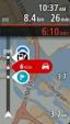 Przewodnik informacyjny dla TomTom Start Seria 20 Spis treści Zawartość opakowania 6 Zawartość opakowania... 6 Przeczytaj to najpierw 7 Montaż w samochodzie... 7 Włączanie i wyłączanie urządzenia... 7
Przewodnik informacyjny dla TomTom Start Seria 20 Spis treści Zawartość opakowania 6 Zawartość opakowania... 6 Przeczytaj to najpierw 7 Montaż w samochodzie... 7 Włączanie i wyłączanie urządzenia... 7
Twoja instrukcja użytkownika EPSON EMP-62 http://pl.yourpdfguides.com/dref/1121588
 Możesz przeczytać rekomendacje w przewodniku, specyfikacji technicznej lub instrukcji instalacji dla. Znajdziesz odpowiedź na wszystkie pytania w instrukcji dla (informacje, specyfikacje, rozmiar, akcesoria,
Możesz przeczytać rekomendacje w przewodniku, specyfikacji technicznej lub instrukcji instalacji dla. Znajdziesz odpowiedź na wszystkie pytania w instrukcji dla (informacje, specyfikacje, rozmiar, akcesoria,
Twoja instrukcja użytkownika SHARP AR-M351U http://pl.yourpdfguides.com/dref/4461784
 Możesz przeczytać rekomendacje w przewodniku, specyfikacji technicznej lub instrukcji instalacji dla. Znajdziesz odpowiedź na wszystkie pytania w instrukcji dla (informacje, specyfikacje, rozmiar, akcesoria,
Możesz przeczytać rekomendacje w przewodniku, specyfikacji technicznej lub instrukcji instalacji dla. Znajdziesz odpowiedź na wszystkie pytania w instrukcji dla (informacje, specyfikacje, rozmiar, akcesoria,
Instalacja programu Sprzeda z motorem. bazy danych Pervasive V8
 Instalacja programu Sprzeda z motorem bazy danych Pervasive V8 1. Z katalogu instalacyjnego programu Pervasive uruchom plik setup.exe. Program instalacyjny w spakowanej wersji jest dostpny na naszym FTP
Instalacja programu Sprzeda z motorem bazy danych Pervasive V8 1. Z katalogu instalacyjnego programu Pervasive uruchom plik setup.exe. Program instalacyjny w spakowanej wersji jest dostpny na naszym FTP
GPS NAVIGATION SYSTEM QUICK START USER MANUAL
 GPS NAVIGATION SYSTEM QUICK START USER MANUAL POLISH Rozpoczynanie pracy Gdy uruchamiasz program nawigacyjny po raz pierwszy, zostanie automatycznie uruchomiony początkowy proces konfiguracji. Wykonaj
GPS NAVIGATION SYSTEM QUICK START USER MANUAL POLISH Rozpoczynanie pracy Gdy uruchamiasz program nawigacyjny po raz pierwszy, zostanie automatycznie uruchomiony początkowy proces konfiguracji. Wykonaj
Komputerowa Ksiga Podatkowa Wersja 11.4 ZAKOCZENIE ROKU
 Komputerowa Ksiga Podatkowa Wersja 11.4 ZAKOCZENIE ROKU Przed przystpieniem do liczenia deklaracji PIT-36, PIT-37, PIT-O i zestawienia PIT-D naley zapozna si z objanieniami do powyszych deklaracji. Uwaga:
Komputerowa Ksiga Podatkowa Wersja 11.4 ZAKOCZENIE ROKU Przed przystpieniem do liczenia deklaracji PIT-36, PIT-37, PIT-O i zestawienia PIT-D naley zapozna si z objanieniami do powyszych deklaracji. Uwaga:
Twoja instrukcja użytkownika ESET MOBILE ANTIVIRUS
 Możesz przeczytać rekomendacje w przewodniku, specyfikacji technicznej lub instrukcji instalacji dla ESET MOBILE ANTIVIRUS. Znajdziesz odpowiedź na wszystkie pytania w instrukcji dla (informacje, specyfikacje,
Możesz przeczytać rekomendacje w przewodniku, specyfikacji technicznej lub instrukcji instalacji dla ESET MOBILE ANTIVIRUS. Znajdziesz odpowiedź na wszystkie pytania w instrukcji dla (informacje, specyfikacje,
Twoja instrukcja użytkownika HP IPAQ 914 BUSINESS MESSENGER http://pl.yourpdfguides.com/dref/893522
 Możesz przeczytać rekomendacje w przewodniku, specyfikacji technicznej lub instrukcji instalacji dla HP IPAQ 914 BUSINESS MESSENGER. Znajdziesz odpowiedź na wszystkie pytania w instrukcji dla HP IPAQ 914
Możesz przeczytać rekomendacje w przewodniku, specyfikacji technicznej lub instrukcji instalacji dla HP IPAQ 914 BUSINESS MESSENGER. Znajdziesz odpowiedź na wszystkie pytania w instrukcji dla HP IPAQ 914
Znaki Zakazu. Zakaz wjazdu motocykli Oznacza zakaz wjazdu na drog wszelkich motocykli (nawet tych z bocznym wózkiem).
 Znaki Zakazu Zakaz ruchu w obu kierunkach Znak ten oznacza, e droga, na której jest on ustawiony jest zamknita dla ruchu drogowego w obu kierunkach. W przypadku, gdy znak ten obowizuje tylko w okrelonych
Znaki Zakazu Zakaz ruchu w obu kierunkach Znak ten oznacza, e droga, na której jest on ustawiony jest zamknita dla ruchu drogowego w obu kierunkach. W przypadku, gdy znak ten obowizuje tylko w okrelonych
Pierwsze kroki. O programie
 Pierwsze kroki O programie LarkMap to program do nawigacji z mapą Polski, z intuicyjnym menu które ułatwia korzystanie z systemu i nie rozprasza uwagi użytkownika. Obsługa jest wyjątkowo prosta, a wyświetlanie
Pierwsze kroki O programie LarkMap to program do nawigacji z mapą Polski, z intuicyjnym menu które ułatwia korzystanie z systemu i nie rozprasza uwagi użytkownika. Obsługa jest wyjątkowo prosta, a wyświetlanie
Aby rozpocząć korzystanie z urządzenia nawigacyjnego, należy dotknąć przycisku TomTom w menu Start systemu Windows Mobile.
 TomTom NAVIGATOR 1. Przed rozpoczęciem pracy... Przed rozpoczęciem pracy... Konfiguracja Aby rozpocząć korzystanie z urządzenia nawigacyjnego, należy dotknąć przycisku TomTom w menu Start systemu Windows
TomTom NAVIGATOR 1. Przed rozpoczęciem pracy... Przed rozpoczęciem pracy... Konfiguracja Aby rozpocząć korzystanie z urządzenia nawigacyjnego, należy dotknąć przycisku TomTom w menu Start systemu Windows
Twoja instrukcja użytkownika F-SECURE ONLINE BACKUP http://pl.yourpdfguides.com/dref/2859646
 Możesz przeczytać rekomendacje w przewodniku, specyfikacji technicznej lub instrukcji instalacji dla F-SECURE ONLINE BACKUP. Znajdziesz odpowiedź na wszystkie pytania w instrukcji dla (informacje, specyfikacje,
Możesz przeczytać rekomendacje w przewodniku, specyfikacji technicznej lub instrukcji instalacji dla F-SECURE ONLINE BACKUP. Znajdziesz odpowiedź na wszystkie pytania w instrukcji dla (informacje, specyfikacje,
Twoja instrukcja użytkownika HTC HERO ( ANDROID 2.1 ) http://pl.yourpdfguides.com/dref/3462568
 Możesz przeczytać rekomendacje w przewodniku, specyfikacji technicznej lub instrukcji instalacji dla HTC HERO ( ANDROID 2.1 ). Znajdziesz odpowiedź na wszystkie pytania w instrukcji dla (informacje, specyfikacje,
Możesz przeczytać rekomendacje w przewodniku, specyfikacji technicznej lub instrukcji instalacji dla HTC HERO ( ANDROID 2.1 ). Znajdziesz odpowiedź na wszystkie pytania w instrukcji dla (informacje, specyfikacje,
Twoja instrukcja użytkownika ONEFORALL URC 8603 http://pl.yourpdfguides.com/dref/3009182
 Możesz przeczytać rekomendacje w przewodniku, specyfikacji technicznej lub instrukcji instalacji dla. Znajdziesz odpowiedź na wszystkie pytania w instrukcji dla (informacje, specyfikacje, rozmiar, akcesoria,
Możesz przeczytać rekomendacje w przewodniku, specyfikacji technicznej lub instrukcji instalacji dla. Znajdziesz odpowiedź na wszystkie pytania w instrukcji dla (informacje, specyfikacje, rozmiar, akcesoria,
TomTom Instrukcja obsługi
 TomTom Instrukcja obsługi Spis treści Zawartość opakowania 5 Zawartość opakowania... 5 Przeczytaj to najpierw 7 Montaż w samochodzie... 7 Włączanie i wyłączanie urządzenia... 7 Konfiguracja... 7 Odbiór
TomTom Instrukcja obsługi Spis treści Zawartość opakowania 5 Zawartość opakowania... 5 Przeczytaj to najpierw 7 Montaż w samochodzie... 7 Włączanie i wyłączanie urządzenia... 7 Konfiguracja... 7 Odbiór
Twoja instrukcja użytkownika NAVIGON SUNGOO http://pl.yourpdfguides.com/dref/4290981
 Możesz przeczytać rekomendacje w przewodniku, specyfikacji technicznej lub instrukcji instalacji dla NAVIGON SUNGOO. Znajdziesz odpowiedź na wszystkie pytania w instrukcji dla NAVIGON SUNGOO (informacje,
Możesz przeczytać rekomendacje w przewodniku, specyfikacji technicznej lub instrukcji instalacji dla NAVIGON SUNGOO. Znajdziesz odpowiedź na wszystkie pytania w instrukcji dla NAVIGON SUNGOO (informacje,
Poradnik korzystania z serwisu UNET: Konfiguracja programu pocztowego
 Poradnik korzystania z serwisu UNET: Konfiguracja programu pocztowego Niniejszy opis dotyczy konfiguracji programu pocztowego Outlook Express z pakietu Internet Explorer, pracujcego pod kontrol systemu
Poradnik korzystania z serwisu UNET: Konfiguracja programu pocztowego Niniejszy opis dotyczy konfiguracji programu pocztowego Outlook Express z pakietu Internet Explorer, pracujcego pod kontrol systemu
Twoja instrukcja użytkownika HP SCANJET G3010 PHOTO SCANNER http://pl.yourpdfguides.com/dref/921392
 Możesz przeczytać rekomendacje w przewodniku, specyfikacji technicznej lub instrukcji instalacji dla HP SCANJET G3010 PHOTO SCANNER. Znajdziesz odpowiedź na wszystkie pytania w instrukcji dla HP SCANJET
Możesz przeczytać rekomendacje w przewodniku, specyfikacji technicznej lub instrukcji instalacji dla HP SCANJET G3010 PHOTO SCANNER. Znajdziesz odpowiedź na wszystkie pytania w instrukcji dla HP SCANJET
Poradnik korzystania z serwisu UNET: Dostp do poczty elektronicznej ze strony WWW
 Poradnik korzystania z serwisu UNET: Dostp do poczty elektronicznej ze strony WWW W przypadku braku stosownego oprogramowania słucego do komunikacji z systemem pocztowym UNET uytkownik ma moliwo skorzystania
Poradnik korzystania z serwisu UNET: Dostp do poczty elektronicznej ze strony WWW W przypadku braku stosownego oprogramowania słucego do komunikacji z systemem pocztowym UNET uytkownik ma moliwo skorzystania
CYKL ZAJ POZNAJEMY POWER POINT
 CYKL ZAJ POZNAJEMY POWER POINT TEMAT: Pracujemy w programie Power Point. Czas (4 x 45 minut ) ZAKRES TRECI PROGRAMOWYCH: Bezpieczestwo, higiena i reguły pracy przy komputerze Sposoby porozumiewania si
CYKL ZAJ POZNAJEMY POWER POINT TEMAT: Pracujemy w programie Power Point. Czas (4 x 45 minut ) ZAKRES TRECI PROGRAMOWYCH: Bezpieczestwo, higiena i reguły pracy przy komputerze Sposoby porozumiewania si
Znaki informacyjne. Droga bez przejazdu Informuje o wjedzie na drog, której koniec nie ma połczenia z inn drog.
 Znaki informacyjne Droga z pierwszestwem Znak ten informuje o wjedzie na drog z pierwszestwem przejazdu. Oznacza to, e kierujcy ma pierwszestwo przejazdu na skrzyowaniach z innymi drogami. Koniec drogi
Znaki informacyjne Droga z pierwszestwem Znak ten informuje o wjedzie na drog z pierwszestwem przejazdu. Oznacza to, e kierujcy ma pierwszestwo przejazdu na skrzyowaniach z innymi drogami. Koniec drogi
A Wskaźnik ładowania baterii B Przycisk zasilania (On/Off) C Ekran dotykowy D Złącze E Głośnik F Złącze USB G Przycisk Reset H Gniazdo kart pamięci
 TomTom Toyota 1. Zawartość opakowania Zawartość opakowania a Urządzenie TomTom D E AB C F G H A Wskaźnik ładowania baterii B Przycisk zasilania (On/Off) C Ekran dotykowy D Złącze E Głośnik F Złącze USB
TomTom Toyota 1. Zawartość opakowania Zawartość opakowania a Urządzenie TomTom D E AB C F G H A Wskaźnik ładowania baterii B Przycisk zasilania (On/Off) C Ekran dotykowy D Złącze E Głośnik F Złącze USB
Rozdział 1 Co znajduje się w opakowaniu
 TomTom ONE Rozdział 1 Co znajduje się w opakowaniu Co znajduje się w opakowaniu a System TomTom ONE A Ekran dotykowy B Dioda ładowania C Przycisk zasilania (On/Off) D Głośnik E Złącze anteny zewnętrznej
TomTom ONE Rozdział 1 Co znajduje się w opakowaniu Co znajduje się w opakowaniu a System TomTom ONE A Ekran dotykowy B Dioda ładowania C Przycisk zasilania (On/Off) D Głośnik E Złącze anteny zewnętrznej
A B. A Wskaźnik ładowania baterii B Przycisk zasilania (On/Off) C Przycisk Reset D Głośnik E Złącze USB F Złącze RDS-TMC. c Pakiet dokumentacji
 TomTom ONE 1. Zawartość opakowania Zawartość opakowania a Urządzenie TomTom ONE A B D E F C A Wskaźnik ładowania baterii B Przycisk zasilania (On/Off) C Przycisk Reset D Głośnik E Złącze USB F Złącze RDS-TMC
TomTom ONE 1. Zawartość opakowania Zawartość opakowania a Urządzenie TomTom ONE A B D E F C A Wskaźnik ładowania baterii B Przycisk zasilania (On/Off) C Przycisk Reset D Głośnik E Złącze USB F Złącze RDS-TMC
Twoja instrukcja użytkownika MIO C230
 Możesz przeczytać rekomendacje w przewodniku, specyfikacji technicznej lub instrukcji instalacji dla MIO C230. Znajdziesz odpowiedź na wszystkie pytania w instrukcji dla MIO C230 (informacje, specyfikacje,
Możesz przeczytać rekomendacje w przewodniku, specyfikacji technicznej lub instrukcji instalacji dla MIO C230. Znajdziesz odpowiedź na wszystkie pytania w instrukcji dla MIO C230 (informacje, specyfikacje,
Twoja instrukcja użytkownika BLACKBERRY 8700 http://pl.yourpdfguides.com/dref/4210546
 Możesz przeczytać rekomendacje w przewodniku, specyfikacji technicznej lub instrukcji instalacji dla BLACKBERRY 8700. Znajdziesz odpowiedź na wszystkie pytania w instrukcji dla BLACKBERRY 8700 (informacje,
Możesz przeczytać rekomendacje w przewodniku, specyfikacji technicznej lub instrukcji instalacji dla BLACKBERRY 8700. Znajdziesz odpowiedź na wszystkie pytania w instrukcji dla BLACKBERRY 8700 (informacje,
Twoja instrukcja użytkownika NAVIGON 2100 http://pl.yourpdfguides.com/dref/3952111
 Możesz przeczytać rekomendacje w przewodniku, specyfikacji technicznej lub instrukcji instalacji dla NAVIGON 2100. Znajdziesz odpowiedź na wszystkie pytania w instrukcji dla NAVIGON 2100 (informacje, specyfikacje,
Możesz przeczytać rekomendacje w przewodniku, specyfikacji technicznej lub instrukcji instalacji dla NAVIGON 2100. Znajdziesz odpowiedź na wszystkie pytania w instrukcji dla NAVIGON 2100 (informacje, specyfikacje,
TomTom navigation module
 TomTom navigation module 1. Zawartość opakowania Zawartość opakowania TomTom navigation module Samochodowa stacja dokująca Kabel USB Ulotka informacyjna MyTomTom 2 2. Przeczytaj Przeczytaj Samochodowa
TomTom navigation module 1. Zawartość opakowania Zawartość opakowania TomTom navigation module Samochodowa stacja dokująca Kabel USB Ulotka informacyjna MyTomTom 2 2. Przeczytaj Przeczytaj Samochodowa
Twoja instrukcja użytkownika MIO C510
 Możesz przeczytać rekomendacje w przewodniku, specyfikacji technicznej lub instrukcji instalacji dla MIO C510. Znajdziesz odpowiedź na wszystkie pytania w instrukcji dla MIO C510 (informacje, specyfikacje,
Możesz przeczytać rekomendacje w przewodniku, specyfikacji technicznej lub instrukcji instalacji dla MIO C510. Znajdziesz odpowiedź na wszystkie pytania w instrukcji dla MIO C510 (informacje, specyfikacje,
Twoja instrukcja użytkownika SHARP AR-5320E
 Możesz przeczytać rekomendacje w przewodniku, specyfikacji technicznej lub instrukcji instalacji dla. Znajdziesz odpowiedź na wszystkie pytania w instrukcji dla (informacje, specyfikacje, rozmiar, akcesoria,
Możesz przeczytać rekomendacje w przewodniku, specyfikacji technicznej lub instrukcji instalacji dla. Znajdziesz odpowiedź na wszystkie pytania w instrukcji dla (informacje, specyfikacje, rozmiar, akcesoria,
Twoja instrukcja użytkownika SHARP AR-M310 http://pl.yourpdfguides.com/dref/4461308
 Możesz przeczytać rekomendacje w przewodniku, specyfikacji technicznej lub instrukcji instalacji dla. Znajdziesz odpowiedź na wszystkie pytania w instrukcji dla (informacje, specyfikacje, rozmiar, akcesoria,
Możesz przeczytać rekomendacje w przewodniku, specyfikacji technicznej lub instrukcji instalacji dla. Znajdziesz odpowiedź na wszystkie pytania w instrukcji dla (informacje, specyfikacje, rozmiar, akcesoria,
A Przycisk zasilania (on/off) B Mikrofon C Czujnik światła D Głośnik E Gniazdo karty pamięci (karty micro SD)
 TomTom GO 1. Zawartość opakowania Zawartość opakowania a TomTom GO D A B C E A Przycisk zasilania (on/off) B Mikrofon C Czujnik światła D Głośnik E Gniazdo karty pamięci (karty micro SD) b Stacja dokująca
TomTom GO 1. Zawartość opakowania Zawartość opakowania a TomTom GO D A B C E A Przycisk zasilania (on/off) B Mikrofon C Czujnik światła D Głośnik E Gniazdo karty pamięci (karty micro SD) b Stacja dokująca
Przyk adowa konfiguracja zwielokrotnianienia po czenia za pomoc Link Aggregation Control Protocol
 Przykadowa konfiguracja zwielokrotnianienia poczenia za pomoc Link aggregation - polega na grupowaniu kilku pocze (kabli) sieciowych w jeden port logiczny (port AG), który jest widoczny jak pojedyncze
Przykadowa konfiguracja zwielokrotnianienia poczenia za pomoc Link aggregation - polega na grupowaniu kilku pocze (kabli) sieciowych w jeden port logiczny (port AG), który jest widoczny jak pojedyncze
Twoja instrukcja użytkownika MIO MOOV SPIRIT S700 http://pl.yourpdfguides.com/dref/2668880
 Możesz przeczytać rekomendacje w przewodniku, specyfikacji technicznej lub instrukcji instalacji dla MIO MOOV SPIRIT S700. Znajdziesz odpowiedź na wszystkie pytania w instrukcji dla MIO MOOV SPIRIT S700
Możesz przeczytać rekomendacje w przewodniku, specyfikacji technicznej lub instrukcji instalacji dla MIO MOOV SPIRIT S700. Znajdziesz odpowiedź na wszystkie pytania w instrukcji dla MIO MOOV SPIRIT S700
Twoja instrukcja użytkownika NOKIA C6-01 http://pl.yourpdfguides.com/dref/4212582
 Możesz przeczytać rekomendacje w przewodniku, specyfikacji technicznej lub instrukcji instalacji dla. Znajdziesz odpowiedź na wszystkie pytania w instrukcji dla (informacje, specyfikacje, rozmiar, akcesoria,
Możesz przeczytać rekomendacje w przewodniku, specyfikacji technicznej lub instrukcji instalacji dla. Znajdziesz odpowiedź na wszystkie pytania w instrukcji dla (informacje, specyfikacje, rozmiar, akcesoria,
Uywanie licencji typu Standalone. Japanese Using a Standalone License. Language. Contents
 Uywanie licencji typu Standalone Language Japanese Using a Standalone License Contents Logowanie do konta Altium Dostpne portale Dostpno licencji Pierwsza aktywacja Ponowna aktywacja Praca bez dostpu do
Uywanie licencji typu Standalone Language Japanese Using a Standalone License Contents Logowanie do konta Altium Dostpne portale Dostpno licencji Pierwsza aktywacja Ponowna aktywacja Praca bez dostpu do
Mozilla Thunderbird 1.5.0.10 PL
 Mozilla Thunderbird 1.5.0.10 PL Wykorzystanie certyfikatów niekwalifikowanych w oprogramowaniu Mozilla Thunderbird 1.5.0.10 PL wersja 1.2 Spis treci 1. INSTALACJA CERTYFIKATÓW URZDÓW POREDNICH... 3 2.
Mozilla Thunderbird 1.5.0.10 PL Wykorzystanie certyfikatów niekwalifikowanych w oprogramowaniu Mozilla Thunderbird 1.5.0.10 PL wersja 1.2 Spis treci 1. INSTALACJA CERTYFIKATÓW URZDÓW POREDNICH... 3 2.
Twoja instrukcja użytkownika KASPERSKY LAB MOBILE SECURITY 7.0 http://pl.yourpdfguides.com/dref/2942298
 Możesz przeczytać rekomendacje w przewodniku, specyfikacji technicznej lub instrukcji instalacji dla KASPERSKY LAB MOBILE SECURITY 7.0. Znajdziesz odpowiedź na wszystkie pytania w instrukcji dla KASPERSKY
Możesz przeczytać rekomendacje w przewodniku, specyfikacji technicznej lub instrukcji instalacji dla KASPERSKY LAB MOBILE SECURITY 7.0. Znajdziesz odpowiedź na wszystkie pytania w instrukcji dla KASPERSKY
Twoja instrukcja użytkownika HP PAVILION DV6-1330SA
 Możesz przeczytać rekomendacje w przewodniku, specyfikacji technicznej lub instrukcji instalacji dla HP PAVILION DV6-1330SA. Znajdziesz odpowiedź na wszystkie pytania w instrukcji dla HP PAVILION DV6-1330SA
Możesz przeczytać rekomendacje w przewodniku, specyfikacji technicznej lub instrukcji instalacji dla HP PAVILION DV6-1330SA. Znajdziesz odpowiedź na wszystkie pytania w instrukcji dla HP PAVILION DV6-1330SA
Twoja instrukcja użytkownika BECKER READY 45 SE
 Możesz przeczytać rekomendacje w przewodniku, specyfikacji technicznej lub instrukcji instalacji dla. Znajdziesz odpowiedź na wszystkie pytania w instrukcji dla (informacje, specyfikacje, rozmiar, akcesoria,
Możesz przeczytać rekomendacje w przewodniku, specyfikacji technicznej lub instrukcji instalacji dla. Znajdziesz odpowiedź na wszystkie pytania w instrukcji dla (informacje, specyfikacje, rozmiar, akcesoria,
Twoja instrukcja użytkownika SAMSUNG E500
 Możesz przeczytać rekomendacje w przewodniku, specyfikacji technicznej lub instrukcji instalacji dla. Znajdziesz odpowiedź na wszystkie pytania w instrukcji dla (informacje, specyfikacje, rozmiar, akcesoria,
Możesz przeczytać rekomendacje w przewodniku, specyfikacji technicznej lub instrukcji instalacji dla. Znajdziesz odpowiedź na wszystkie pytania w instrukcji dla (informacje, specyfikacje, rozmiar, akcesoria,
FUNKCJE UYTKOWNIKA. Rozbrajanie systemu pod przymusem [Kod przymusu] Blokowanie linii
![FUNKCJE UYTKOWNIKA. Rozbrajanie systemu pod przymusem [Kod przymusu] Blokowanie linii FUNKCJE UYTKOWNIKA. Rozbrajanie systemu pod przymusem [Kod przymusu] Blokowanie linii](/thumbs/93/112844090.jpg) Instrukcja uytkownika centrali Orbit-5;strona 1 FUNKCJE UYTKOWNIKA FUNKCJA PROCEDURA Uzbrajanie systemu [Kod uytkownika] + [ARM] Uzbrajanie w trybie W domu [Kod uytkownika] + [STAY] Rozbrajanie systemu
Instrukcja uytkownika centrali Orbit-5;strona 1 FUNKCJE UYTKOWNIKA FUNKCJA PROCEDURA Uzbrajanie systemu [Kod uytkownika] + [ARM] Uzbrajanie w trybie W domu [Kod uytkownika] + [STAY] Rozbrajanie systemu
Autorzy: Kraków, stycze 2007 Łukasz Dziewanowski Filip Haftek (studenci AGH III roku kierunku Automatyka i Robotyka)
 Autorzy: Kraków, stycze 2007 Łukasz Dziewanowski Filip Haftek (studenci AGH III roku kierunku Automatyka i Robotyka) PROGRAM DO OBSŁUGI TELEFONU KOMÓRKOWEGO I. Instalacja: MOLIWOCI POŁCZENIA TELEFONU Z
Autorzy: Kraków, stycze 2007 Łukasz Dziewanowski Filip Haftek (studenci AGH III roku kierunku Automatyka i Robotyka) PROGRAM DO OBSŁUGI TELEFONU KOMÓRKOWEGO I. Instalacja: MOLIWOCI POŁCZENIA TELEFONU Z
Z-E3756 NAVIGATION SKRÓCONA INSTRUKCJA OBSŁUGI PL
 Z-E3756 NAVIGATION SKRÓCONA INSTRUKCJA OBSŁUGI PL Wstępna konfiguracja 1. Wybierz preferowany język, a następnie naciśnij, aby potwierdzić wybór. Można go później zmienić w ustawieniach regionalnych. 2.
Z-E3756 NAVIGATION SKRÓCONA INSTRUKCJA OBSŁUGI PL Wstępna konfiguracja 1. Wybierz preferowany język, a następnie naciśnij, aby potwierdzić wybór. Można go później zmienić w ustawieniach regionalnych. 2.
Twoja instrukcja użytkownika NOKIA X7-00 http://pl.yourpdfguides.com/dref/3940495
 Możesz przeczytać rekomendacje w przewodniku, specyfikacji technicznej lub instrukcji instalacji dla. Znajdziesz odpowiedź na wszystkie pytania w instrukcji dla (informacje, specyfikacje, rozmiar, akcesoria,
Możesz przeczytać rekomendacje w przewodniku, specyfikacji technicznej lub instrukcji instalacji dla. Znajdziesz odpowiedź na wszystkie pytania w instrukcji dla (informacje, specyfikacje, rozmiar, akcesoria,
Twoja instrukcja użytkownika MIO C210 http://pl.yourpdfguides.com/dref/1183545
 Możesz przeczytać rekomendacje w przewodniku, specyfikacji technicznej lub instrukcji instalacji dla MIO C210. Znajdziesz odpowiedź na wszystkie pytania w instrukcji dla MIO C210 (informacje, specyfikacje,
Możesz przeczytać rekomendacje w przewodniku, specyfikacji technicznej lub instrukcji instalacji dla MIO C210. Znajdziesz odpowiedź na wszystkie pytania w instrukcji dla MIO C210 (informacje, specyfikacje,
4.4.3 Wska nik jako ci danych GPS... 29 4.4.4 Synchronizacja czasu... 29 4.5 Ekrany z map... 30 4.5.1 Podgl d zakr tu (nr 1)... 32 4.5.
 Spis tre ci 1 Ostrze enia i informacje dotycz ce bezpiecze stwa... 10 2 Informacje ogólne... 11 3 Obs uga igo (przyciski steruj ce)... 12 3.1 Przyciski sprz towe... 12 3.1.1 Zasilanie on/off... 12 3.1.2
Spis tre ci 1 Ostrze enia i informacje dotycz ce bezpiecze stwa... 10 2 Informacje ogólne... 11 3 Obs uga igo (przyciski steruj ce)... 12 3.1 Przyciski sprz towe... 12 3.1.1 Zasilanie on/off... 12 3.1.2
Moemy tutaj doda pokoje do nieruchomoci (jeli wynajmujemy j na pokoje), zakwaterowa najemców, lub te dokona rezerwacji pokoju.
 Pokoje i lokatorzy Moemy tutaj doda pokoje do nieruchomoci (jeli wynajmujemy j na pokoje), zakwaterowa najemców, lub te dokona rezerwacji pokoju. Dodawa rezerwacj lub lokatora do danego pokoju moemy te
Pokoje i lokatorzy Moemy tutaj doda pokoje do nieruchomoci (jeli wynajmujemy j na pokoje), zakwaterowa najemców, lub te dokona rezerwacji pokoju. Dodawa rezerwacj lub lokatora do danego pokoju moemy te
Twoja instrukcja użytkownika LEXMARK X544 http://pl.yourpdfguides.com/dref/1267914
 Możesz przeczytać rekomendacje w przewodniku, specyfikacji technicznej lub instrukcji instalacji dla. Znajdziesz odpowiedź na wszystkie pytania w instrukcji dla (informacje, specyfikacje, rozmiar, akcesoria,
Możesz przeczytać rekomendacje w przewodniku, specyfikacji technicznej lub instrukcji instalacji dla. Znajdziesz odpowiedź na wszystkie pytania w instrukcji dla (informacje, specyfikacje, rozmiar, akcesoria,
Laboratorium Ergonomii Politechniki Wrocławskiej (http://ergonomia.ioz.pwr.wroc.pl)
 KLM - krótka instrukcja obsługi. Aby skorzysta z kalkulatora metody KLM trzeba najpierw przygotowa obrazy badanych ekranów (interfejsów) w formie map bitowych Windows (bmp). Wszystkie mapy zapamita w folderze,
KLM - krótka instrukcja obsługi. Aby skorzysta z kalkulatora metody KLM trzeba najpierw przygotowa obrazy badanych ekranów (interfejsów) w formie map bitowych Windows (bmp). Wszystkie mapy zapamita w folderze,
zdefiniowanie kilku grup dyskusyjnych, z których chcemy odbiera informacje, dodawanie, usuwanie lub edycj wczeniej zdefiniowanych grup dyskusyjnych,
 Wstp W nowoczesnym wiecie coraz istotniejsz rol odgrywa informacja i łatwy dostp do niej. Nie dziwi wic fakt, i nowoczesne telefony komórkowe to nie tylko urzdzenia do prowadzenia rozmów telefonicznych,
Wstp W nowoczesnym wiecie coraz istotniejsz rol odgrywa informacja i łatwy dostp do niej. Nie dziwi wic fakt, i nowoczesne telefony komórkowe to nie tylko urzdzenia do prowadzenia rozmów telefonicznych,
Instalacja programu Sprzeda
 Instalacja programu Sprzeda 1. Aby zainstalowa program Sprzeda w wersji 2.10, na serwerze lub komputerze, na którym przechowywane bd dane programu, pozamykaj wszystkie działajce programy i uruchom plik
Instalacja programu Sprzeda 1. Aby zainstalowa program Sprzeda w wersji 2.10, na serwerze lub komputerze, na którym przechowywane bd dane programu, pozamykaj wszystkie działajce programy i uruchom plik
INSTYTUT TECHNIKI Zakad Elektrotechniki i Informatyki mdymek@univ.rzeszow.pl FLASH
 Interfejs programu INSTYTUT TECHNIKI FLASH 1. Górne menu, z którego mo%na wybiera( polecenia. Niektóre polecenia w menu skrywaj, kolejne zestawy polece- (podmenu). Inne te, po których nazwie wyst1puje
Interfejs programu INSTYTUT TECHNIKI FLASH 1. Górne menu, z którego mo%na wybiera( polecenia. Niektóre polecenia w menu skrywaj, kolejne zestawy polece- (podmenu). Inne te, po których nazwie wyst1puje
Twoja instrukcja użytkownika LEXMARK PRESTIGE PRO800
 Możesz przeczytać rekomendacje w przewodniku, specyfikacji technicznej lub instrukcji instalacji dla LEXMARK PRESTIGE PRO800. Znajdziesz odpowiedź na wszystkie pytania w instrukcji dla (informacje, specyfikacje,
Możesz przeczytać rekomendacje w przewodniku, specyfikacji technicznej lub instrukcji instalacji dla LEXMARK PRESTIGE PRO800. Znajdziesz odpowiedź na wszystkie pytania w instrukcji dla (informacje, specyfikacje,
s FAQ: NET 09/PL Data: 01/08/2011
 Konfiguracja ihop na urzdzeniach SCALANCE W Konfiguracja ihop na urzdzeniach SCALANCE W. ihop, to funkcjonalno zaimplementowana w moduach radiowych produkcji SIEMENS AG, pozwala na prac urzdze radiowych,
Konfiguracja ihop na urzdzeniach SCALANCE W Konfiguracja ihop na urzdzeniach SCALANCE W. ihop, to funkcjonalno zaimplementowana w moduach radiowych produkcji SIEMENS AG, pozwala na prac urzdze radiowych,
Kreator automatycznego uaktualniania firmware'u
 Kreator automatycznego uaktualniania firmware'u Language Automatic Firmware Update Wizard Contents Dostp do kreatora Proces aktualizacji firmware'u (uruchomiony z trybu normalnego) Proces aktualizacji
Kreator automatycznego uaktualniania firmware'u Language Automatic Firmware Update Wizard Contents Dostp do kreatora Proces aktualizacji firmware'u (uruchomiony z trybu normalnego) Proces aktualizacji
Twoja instrukcja użytkownika SHARP AR-5625
 Możesz przeczytać rekomendacje w przewodniku, specyfikacji technicznej lub instrukcji instalacji dla. Znajdziesz odpowiedź na wszystkie pytania w instrukcji dla (informacje, specyfikacje, rozmiar, akcesoria,
Możesz przeczytać rekomendacje w przewodniku, specyfikacji technicznej lub instrukcji instalacji dla. Znajdziesz odpowiedź na wszystkie pytania w instrukcji dla (informacje, specyfikacje, rozmiar, akcesoria,
Twoja instrukcja użytkownika HP LASERJET M5025 MFP http://pl.yourpdfguides.com/dref/914186
 Możesz przeczytać rekomendacje w przewodniku, specyfikacji technicznej lub instrukcji instalacji dla HP LASERJET M5025 MFP. Znajdziesz odpowiedź na wszystkie pytania w instrukcji dla (informacje, specyfikacje,
Możesz przeczytać rekomendacje w przewodniku, specyfikacji technicznej lub instrukcji instalacji dla HP LASERJET M5025 MFP. Znajdziesz odpowiedź na wszystkie pytania w instrukcji dla (informacje, specyfikacje,
Instrukcja obsługi programu DIALux 2.6
 Instrukcja obsługi programu DIALux 2.6 Marcin Kuliski Politechnika Wrocławska Program DIALux słuy do projektowania sztucznego owietlenia pomieszcze zamknitych, terenów otwartych oraz dróg. Jego najnowsze,
Instrukcja obsługi programu DIALux 2.6 Marcin Kuliski Politechnika Wrocławska Program DIALux słuy do projektowania sztucznego owietlenia pomieszcze zamknitych, terenów otwartych oraz dróg. Jego najnowsze,
Twoja instrukcja użytkownika SAMSUNG SGH-E720
 Możesz przeczytać rekomendacje w przewodniku, specyfikacji technicznej lub instrukcji instalacji dla. Znajdziesz odpowiedź na wszystkie pytania w instrukcji dla (informacje, specyfikacje, rozmiar, akcesoria,
Możesz przeczytać rekomendacje w przewodniku, specyfikacji technicznej lub instrukcji instalacji dla. Znajdziesz odpowiedź na wszystkie pytania w instrukcji dla (informacje, specyfikacje, rozmiar, akcesoria,
Twoja instrukcja użytkownika SONY ERICSSON T250I http://pl.yourpdfguides.com/dref/819984
 Możesz przeczytać rekomendacje w przewodniku, specyfikacji technicznej lub instrukcji instalacji dla. Znajdziesz odpowiedź na wszystkie pytania w instrukcji dla (informacje, specyfikacje, rozmiar, akcesoria,
Możesz przeczytać rekomendacje w przewodniku, specyfikacji technicznej lub instrukcji instalacji dla. Znajdziesz odpowiedź na wszystkie pytania w instrukcji dla (informacje, specyfikacje, rozmiar, akcesoria,
ZPKSoft. Kreator dokumentów. Wstp. Przeznaczenie. Definicje
 ZPKSoft Kreator dokumentów Wstp Kreator dokumentów jest aplikacj sieciow typu klient serwer, dedykowan dla serwera InterBase. Aplikacja pracuje w rodowisku Windows. Jest dostosowana do współpracy z systemem
ZPKSoft Kreator dokumentów Wstp Kreator dokumentów jest aplikacj sieciow typu klient serwer, dedykowan dla serwera InterBase. Aplikacja pracuje w rodowisku Windows. Jest dostosowana do współpracy z systemem
1. Wjedajc na przejazd dla rowerzystów przebiegajcy przez jezdni... A. musisz pamita, e samochody na jezdni mog do przejazdu zblia si z du prdkoci i
 1. Wjedajc na przejazd dla rowerzystów przebiegajcy przez jezdni... A. musisz pamita, e samochody na jezdni mog do przejazdu zblia si z du prdkoci i nie bd w stanie ustpi Ci pierwszestwa przejazdu, B.
1. Wjedajc na przejazd dla rowerzystów przebiegajcy przez jezdni... A. musisz pamita, e samochody na jezdni mog do przejazdu zblia si z du prdkoci i nie bd w stanie ustpi Ci pierwszestwa przejazdu, B.
Zawartość opakowania. TomTom Via z uchwytem Easy Click. Kabel USB. Ładowarka samochodowa USB lub odbiornik RDS-TMC, zależnie od produktu
 TomTom Via 1. Zawartość opakowania Zawartość opakowania TomTom Via z uchwytem Easy Click Kabel USB Ładowarka samochodowa USB lub odbiornik RDS-TMC, zależnie od produktu Lista elementów dołączonych do produktu
TomTom Via 1. Zawartość opakowania Zawartość opakowania TomTom Via z uchwytem Easy Click Kabel USB Ładowarka samochodowa USB lub odbiornik RDS-TMC, zależnie od produktu Lista elementów dołączonych do produktu
Twoja instrukcja użytkownika EPSON LX-300+ http://pl.yourpdfguides.com/dref/1120858
 Możesz przeczytać rekomendacje w przewodniku, specyfikacji technicznej lub instrukcji instalacji dla. Znajdziesz odpowiedź na wszystkie pytania w instrukcji dla (informacje, specyfikacje, rozmiar, akcesoria,
Możesz przeczytać rekomendacje w przewodniku, specyfikacji technicznej lub instrukcji instalacji dla. Znajdziesz odpowiedź na wszystkie pytania w instrukcji dla (informacje, specyfikacje, rozmiar, akcesoria,
Twoja instrukcja użytkownika SIEMENS GIGASET E365 http://pl.yourpdfguides.com/dref/3954400
 Możesz przeczytać rekomendacje w przewodniku, specyfikacji technicznej lub instrukcji instalacji dla. Znajdziesz odpowiedź na wszystkie pytania w instrukcji dla (informacje, specyfikacje, rozmiar, akcesoria,
Możesz przeczytać rekomendacje w przewodniku, specyfikacji technicznej lub instrukcji instalacji dla. Znajdziesz odpowiedź na wszystkie pytania w instrukcji dla (informacje, specyfikacje, rozmiar, akcesoria,
Twoja instrukcja użytkownika SAMSUNG SGH-E420 http://pl.yourpdfguides.com/dref/789331
 Możesz przeczytać rekomendacje w przewodniku, specyfikacji technicznej lub instrukcji instalacji dla. Znajdziesz odpowiedź na wszystkie pytania w instrukcji dla (informacje, specyfikacje, rozmiar, akcesoria,
Możesz przeczytać rekomendacje w przewodniku, specyfikacji technicznej lub instrukcji instalacji dla. Znajdziesz odpowiedź na wszystkie pytania w instrukcji dla (informacje, specyfikacje, rozmiar, akcesoria,
